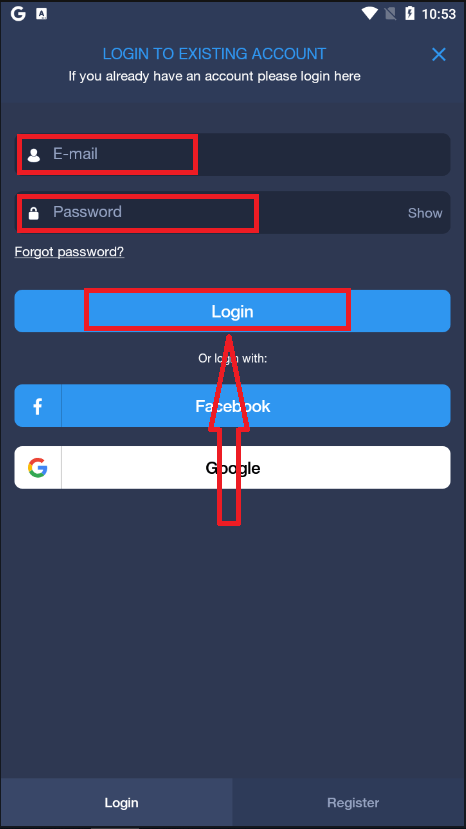ExpertOption 註冊 - ExpertOption Taiwan - ExpertOption中華民國
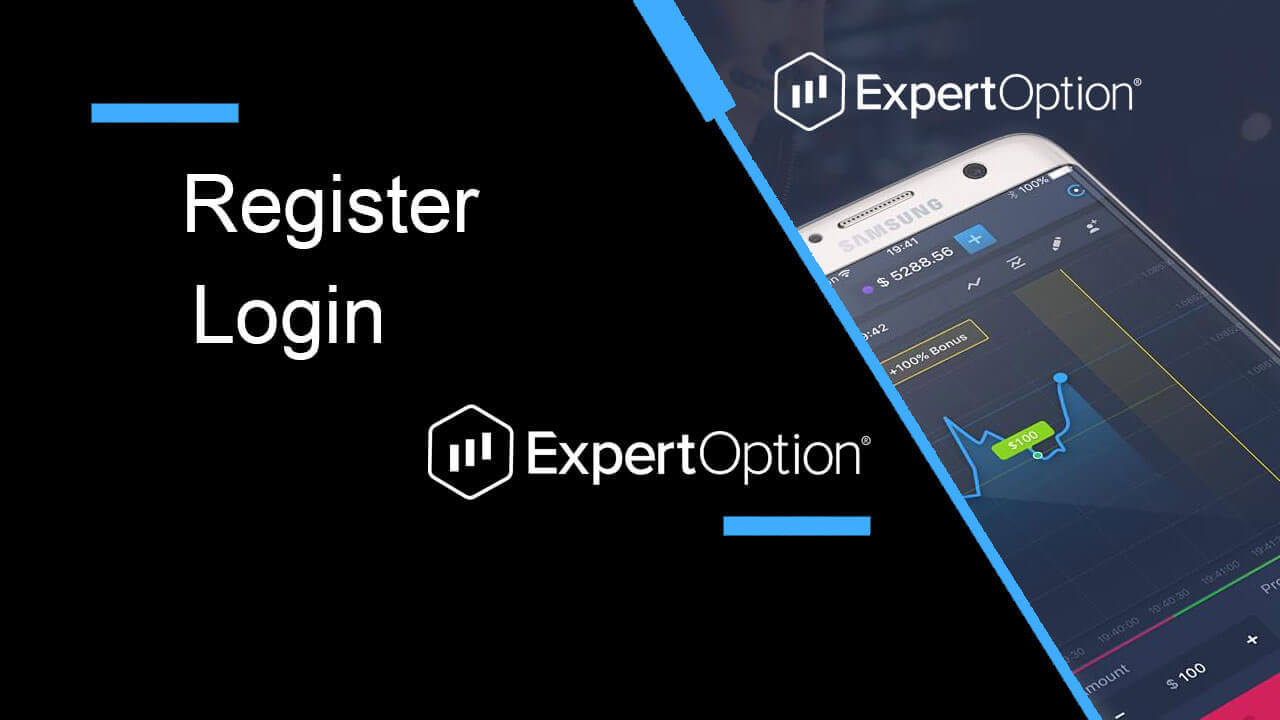
如何在 ExpertOption 中註冊
一鍵啟動交易界面
在平台上註冊是一個簡單的過程,只需點擊幾下。要一鍵打開交易界面,請單擊“試用免費演示”按鈕。
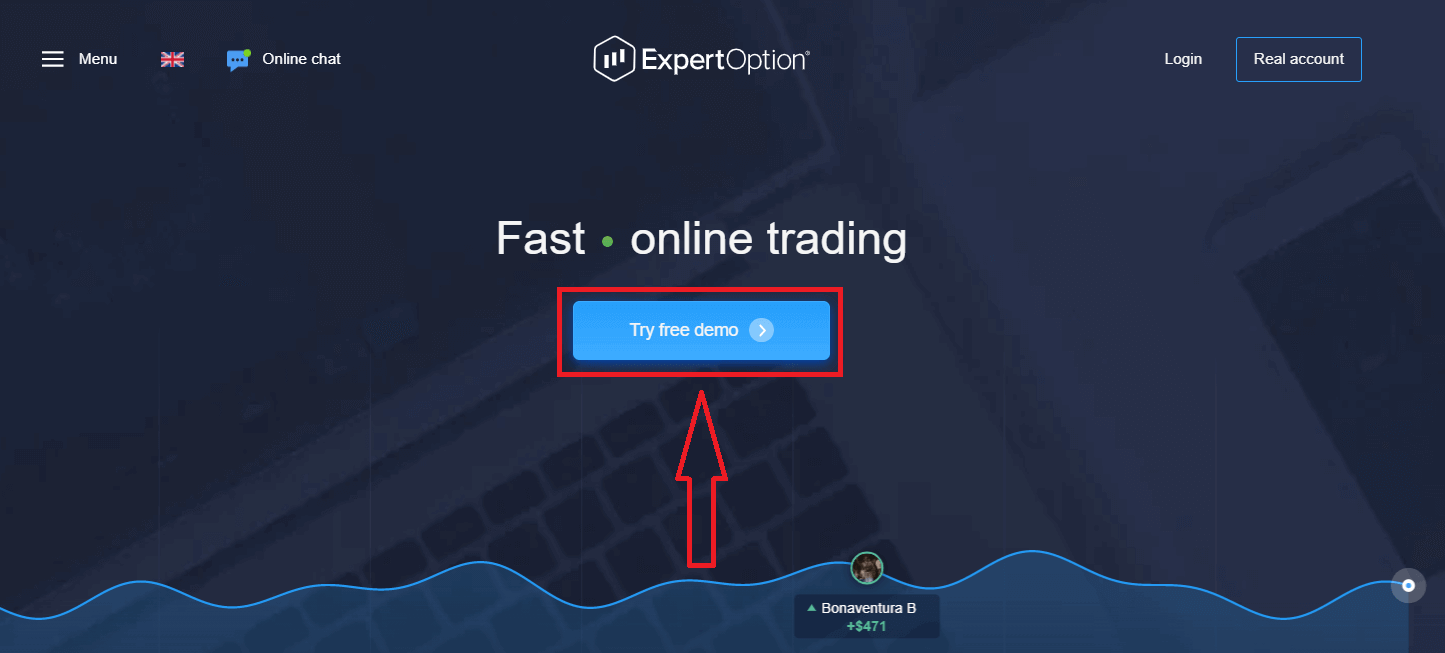
這將帶您進入模擬交易頁面,開始使用模擬賬戶中的 10,000 美元進行交易,
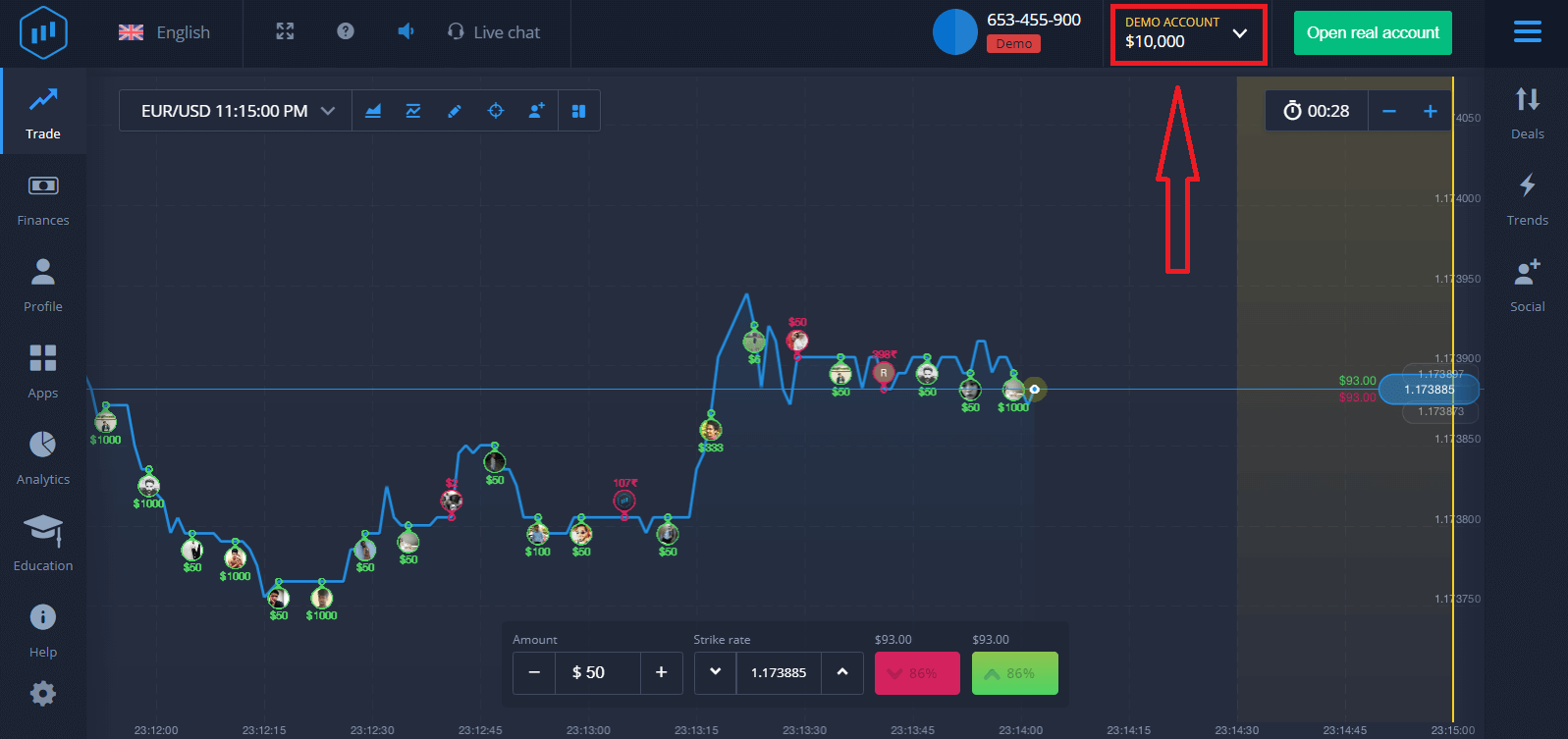
以便繼續使用該賬戶,保存交易結果並可以在真實賬戶上進行交易。單擊“開設真實賬戶”創建一個 ExpertOption 賬戶。
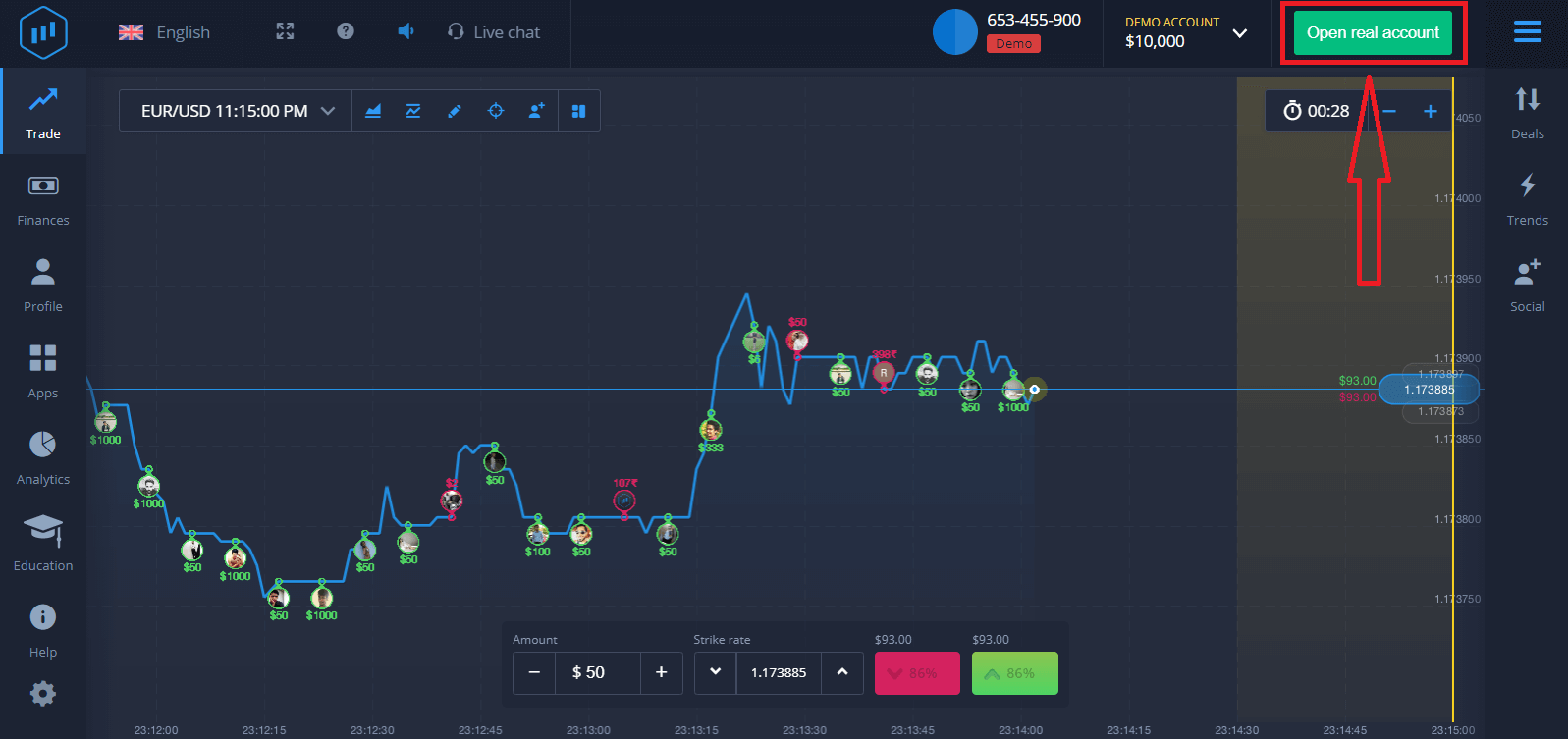
共有三個可用選項:使用您的電子郵件地址、Facebook 帳戶或 Google 帳戶註冊,如下所示。您所需要做的就是選擇任何合適的方法並創建密碼。
如何使用電子郵件註冊
1、您可以通過點擊右上角的“真實賬戶”按鈕
註冊平台賬戶。2. 要註冊,您需要填寫所有必要信息,然後點擊“開設賬戶”
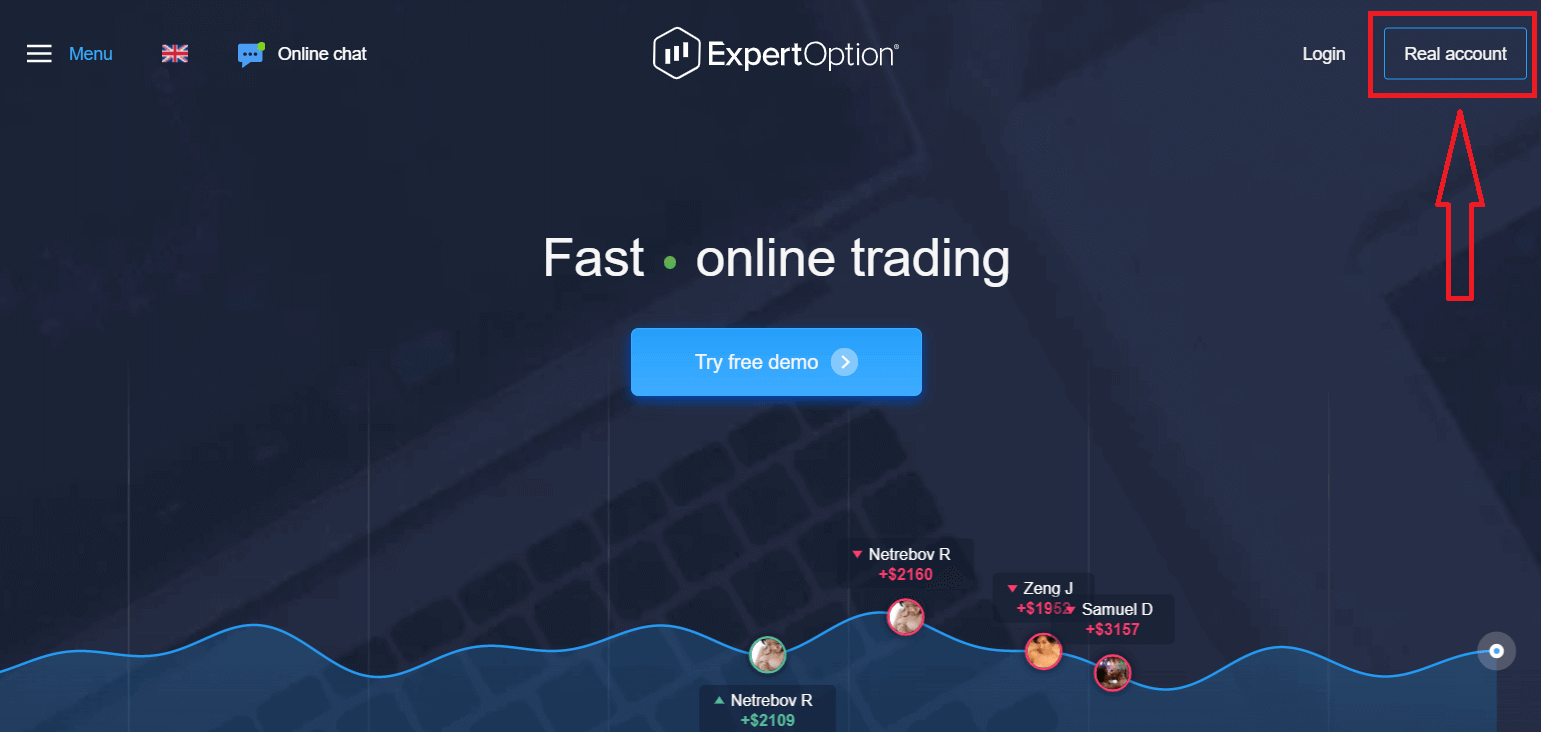
- 輸入有效的電子郵件地址。
- 創建一個強密碼。
- 您還需要閱讀“條款和條件”並進行檢查。
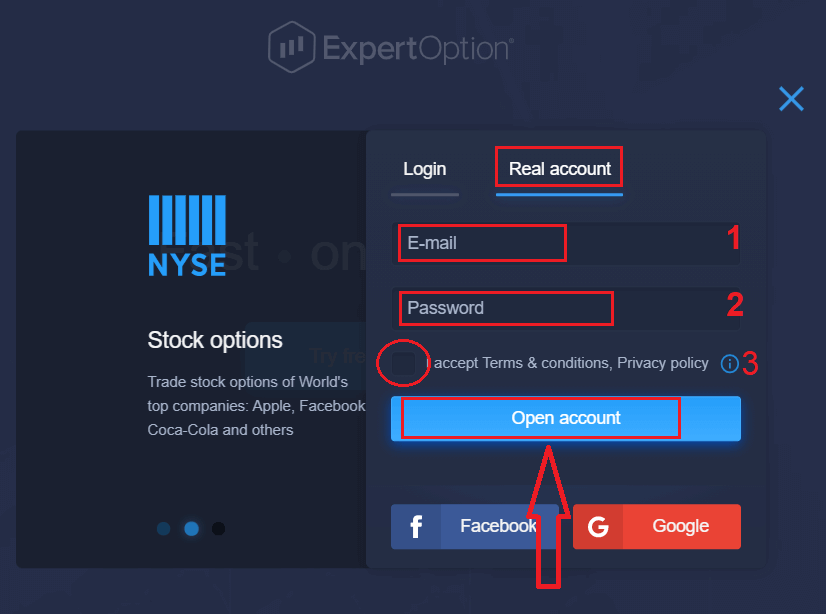
恭喜!您已註冊成功。要開始實時交易,您必須在您的賬戶中進行投資(最低存款額為 10 美元)。
如何在 ExpertOption 中
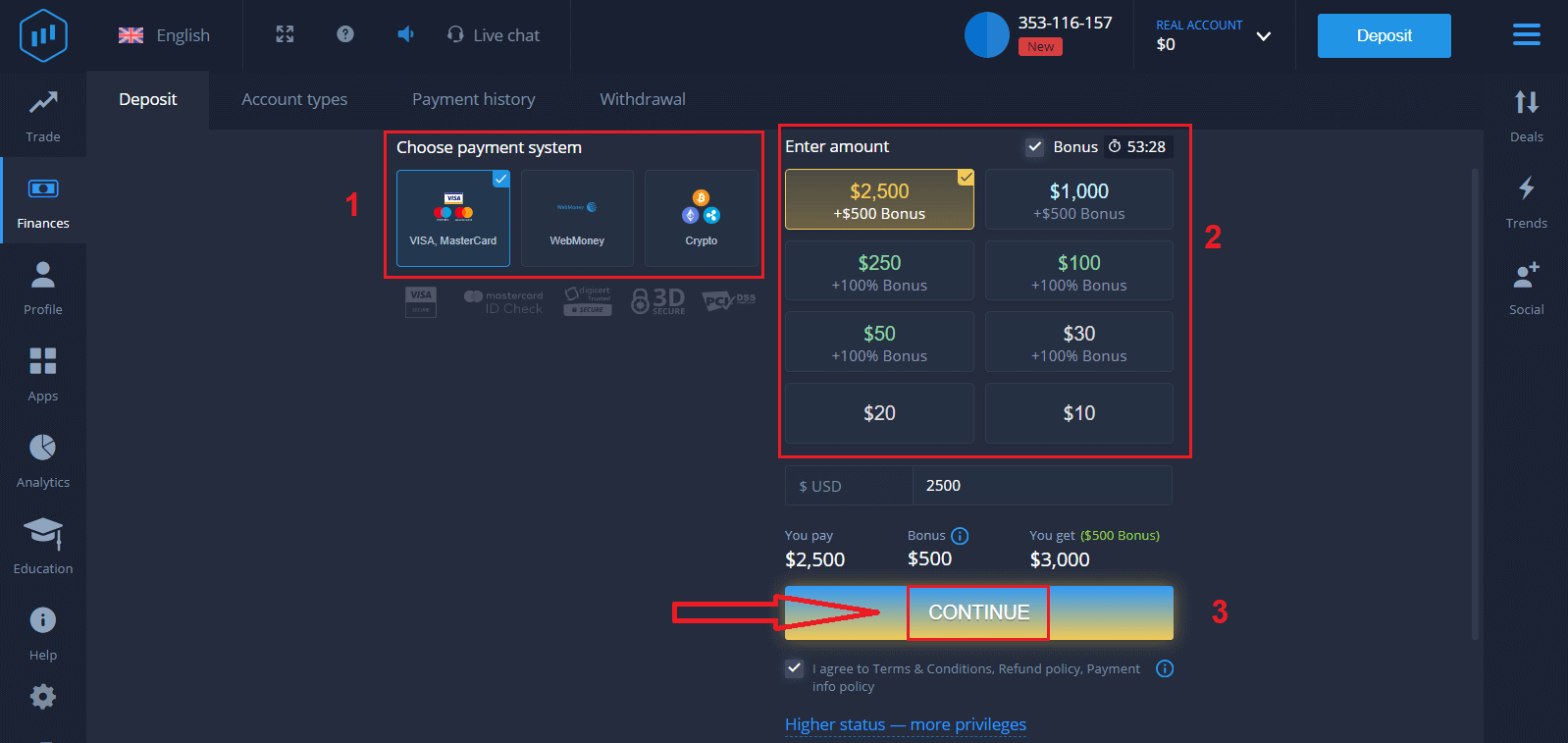
入金輸入卡數據並單擊“添加資金...”
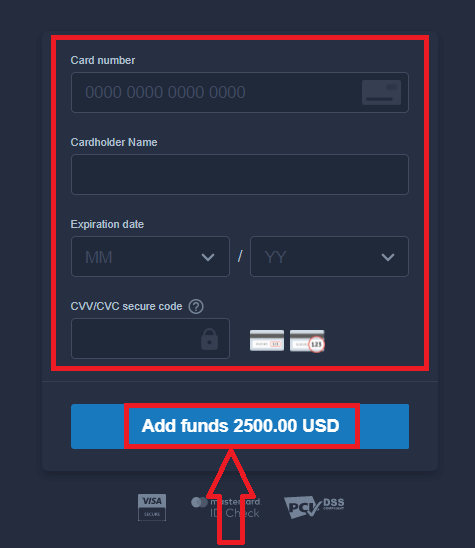
現在您可以在入金成功後在真實賬戶上進行交易。
如果您想使用模擬賬戶,點擊“REAL ACCOUNT”並選擇“DEMO ACCOUNT”,即可在模擬賬戶中以$10,000開始交易。模擬賬戶是您熟悉平台、練習不同資產交易技巧並在實時圖表上無風險嘗試新機制的工具。
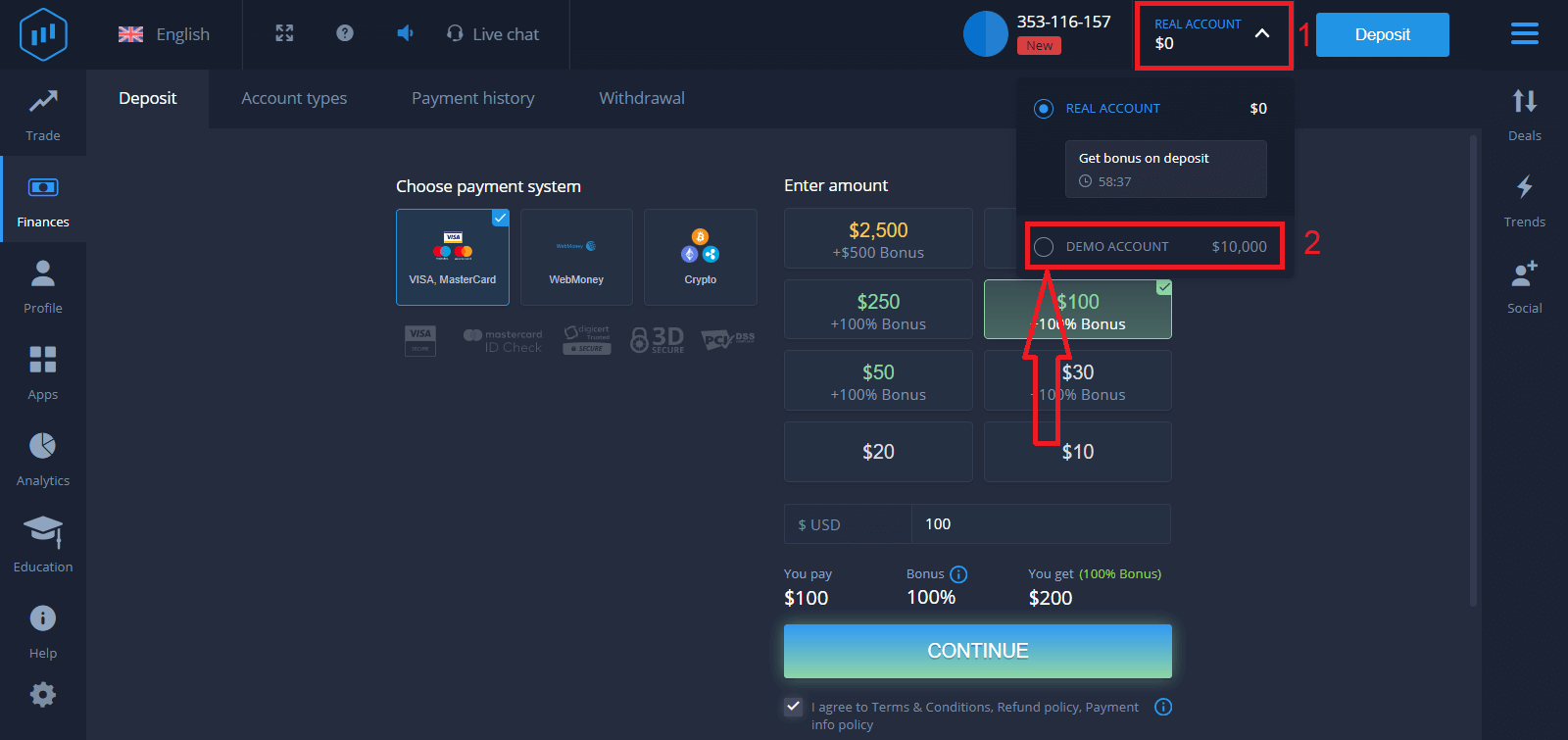
最後,您訪問您的電子郵件,ExpertOption 將向您發送一封確認郵件。單擊該郵件中的按鈕以激活您的帳戶。因此,您將完成註冊並激活您的帳戶。
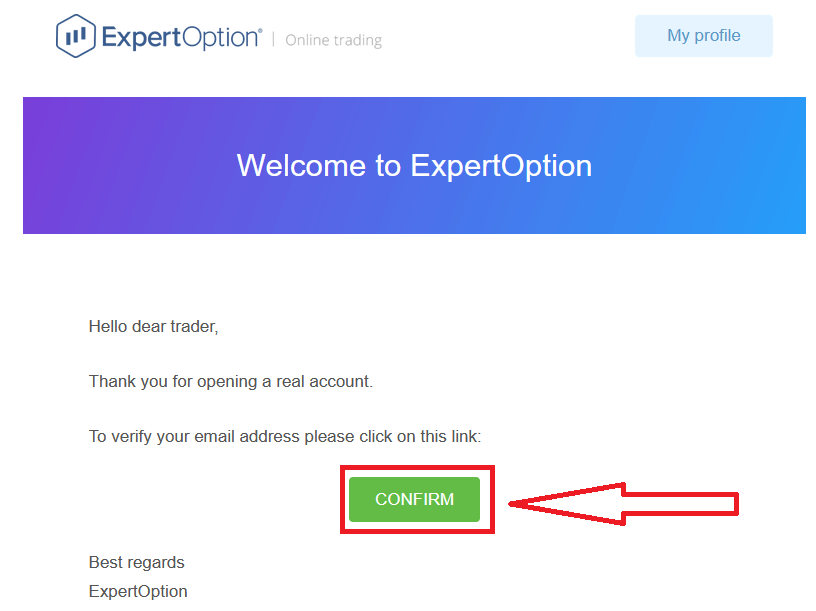
如何使用 Facebook 帳戶註冊
此外,您還可以選擇通過 Facebook 帳戶開設帳戶,只需幾個簡單的步驟即可完成:
1. 檢查“條款和條件”並單擊Facebook按鈕
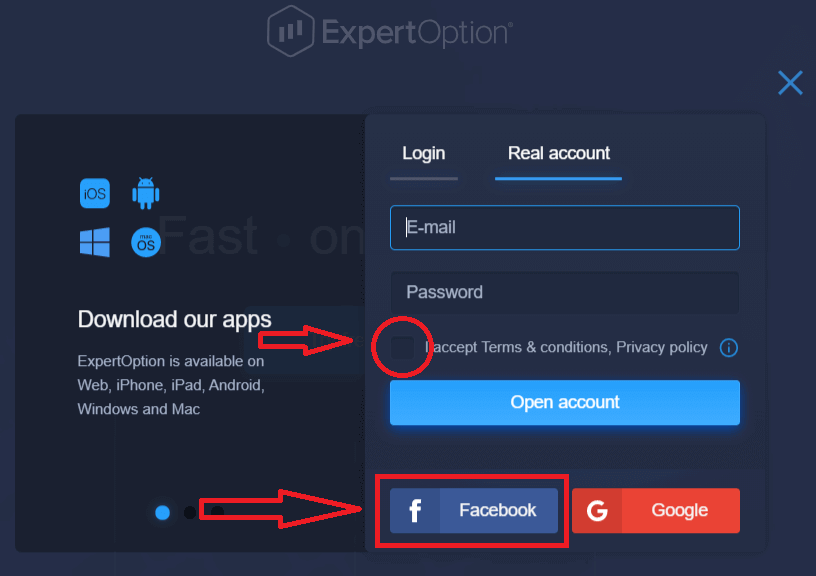
2. 將打開 Facebook 登錄窗口,您需要在此處輸入您在 Facebook 註冊時使用的電子郵件地址
3. 輸入您 Facebook 帳戶的密碼
4. 單擊“登錄”
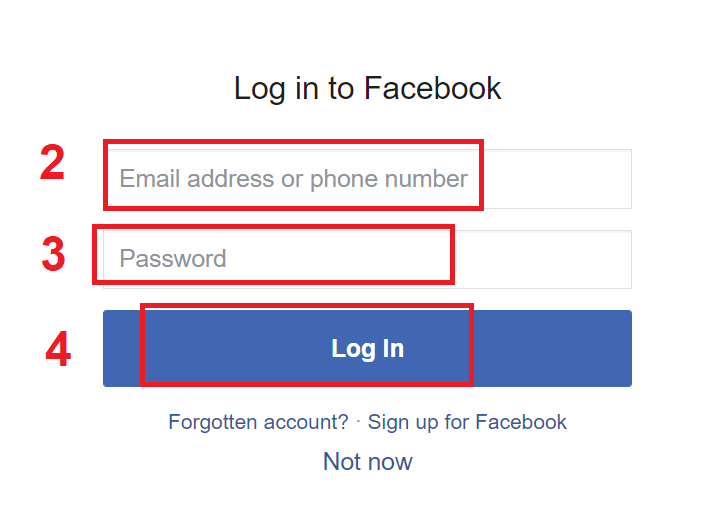
單擊“登錄”按鈕後,ExpertOption 將請求訪問: 您的姓名以及個人資料圖片和電子郵件地址。單擊“繼續...”
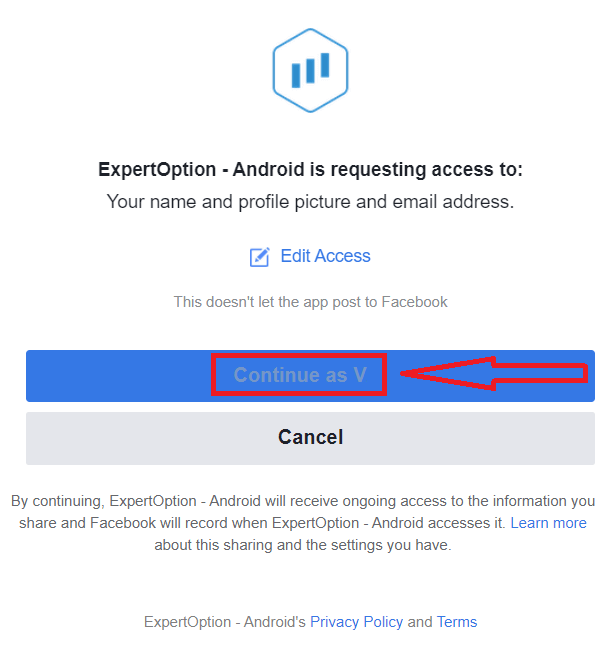
之後,您將被自動重定向到 ExpertOption 平台。
如何使用 Google 帳戶註冊
1. 要使用Google帳戶註冊,請選中“條款和條件”並單擊註冊表中的相應按鈕。
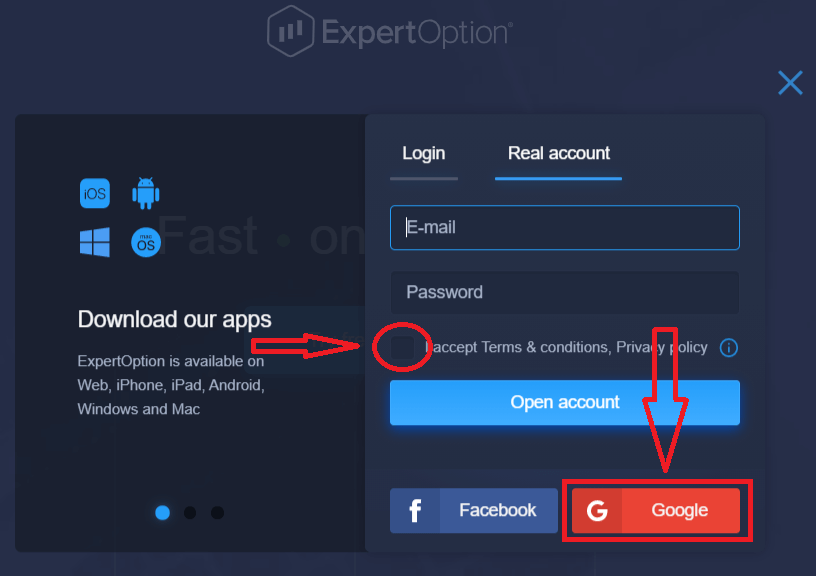
2. 在新打開的窗口中輸入您的電話號碼或郵箱,然後點擊“下一步”。
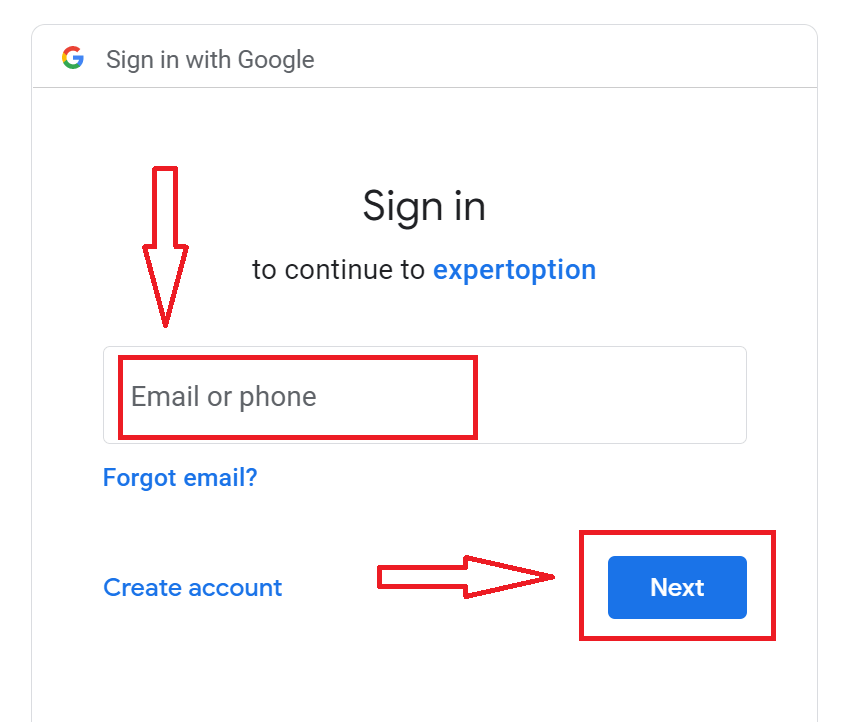
3. 然後輸入您谷歌賬戶的密碼,點擊“下一步”。
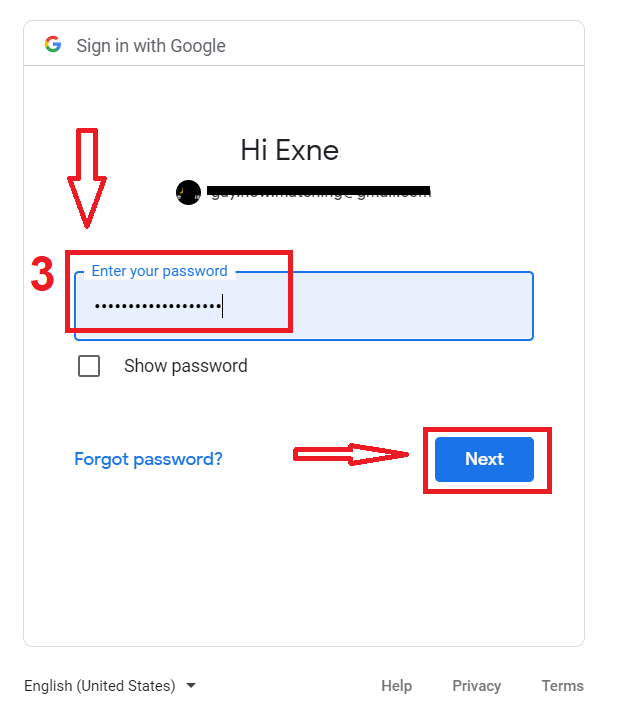
之後,按照從服務發送到您的電子郵件地址的說明進行操作。
在 ExpertOption iOS 應用程序上註冊
如果您有 iOS 移動設備,則需要從 App Store 或此處下載官方 ExpertOption 移動應用程序。只需搜索“ExpertOption - 移動交易”應用程序並將其下載到您的 iPhone 或 iPad 上。交易平台的手機版與網頁版完全一樣。因此,交易和轉移資金不會有任何問題。
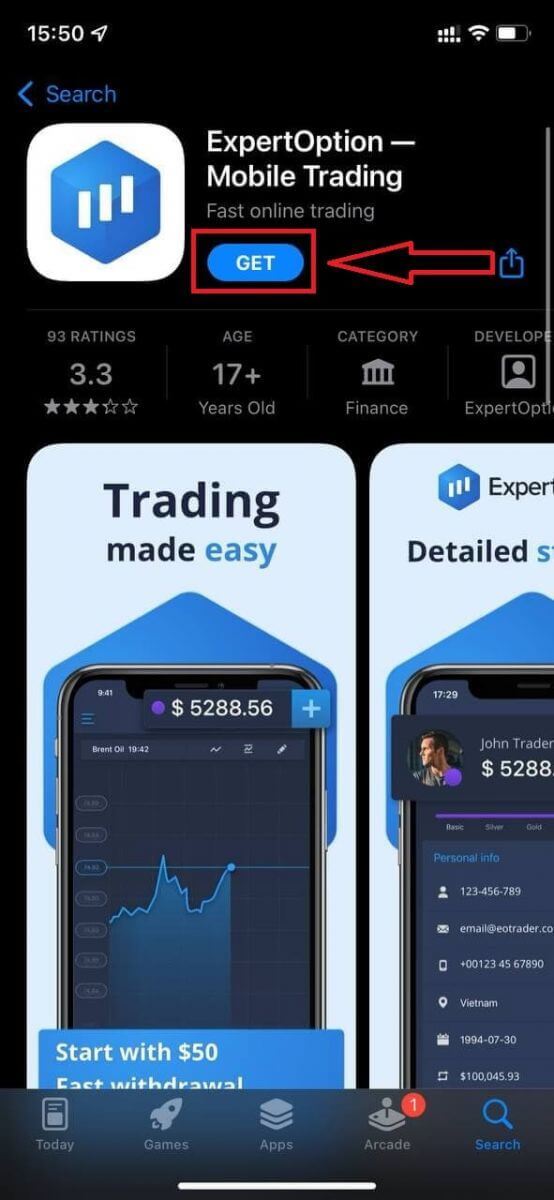
之後,打開 ExpertOption 應用程序,您將看到交易平台,點擊“買入”或“賣出”以預測圖形走向。
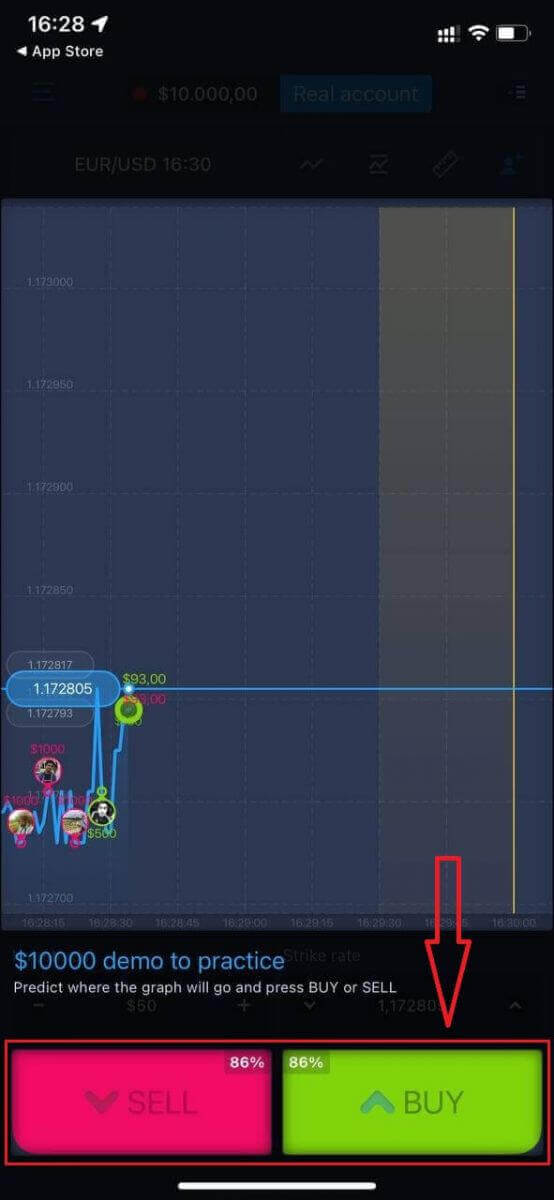
現在您可以在模擬賬戶中繼續使用 10,000 美元進行交易。
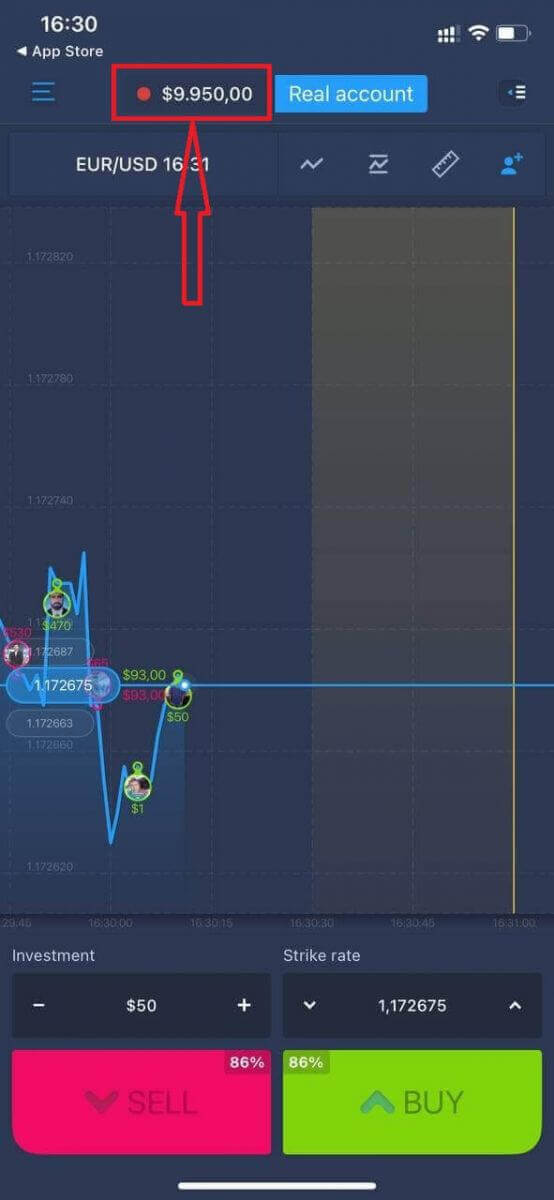
您也可以點擊“真實賬戶”在iOS移動平台開立賬戶
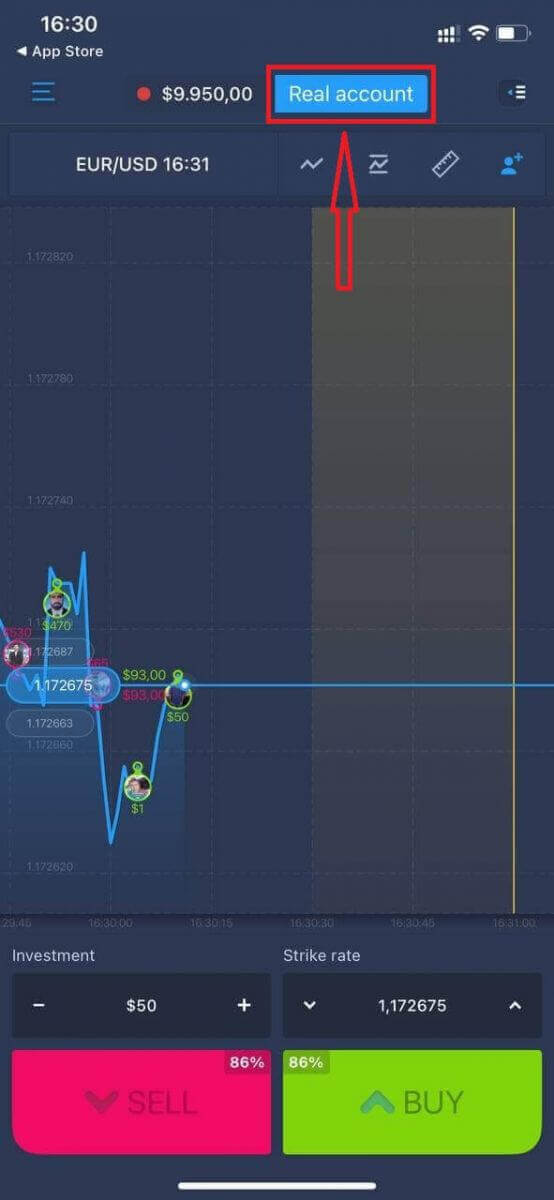
- 輸入有效的電子郵件地址。
- 創建一個強密碼。
- 您還需要接受“條款和條件”
- 點擊“創建帳戶”
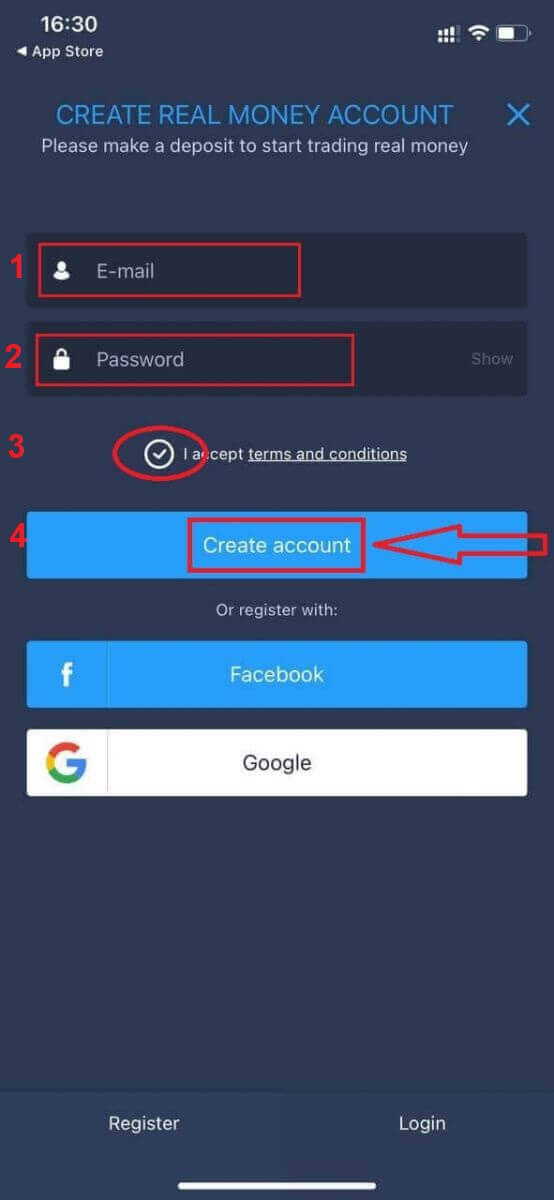
恭喜!您已經註冊成功,現在您可以使用真實賬戶進行入金和交易了
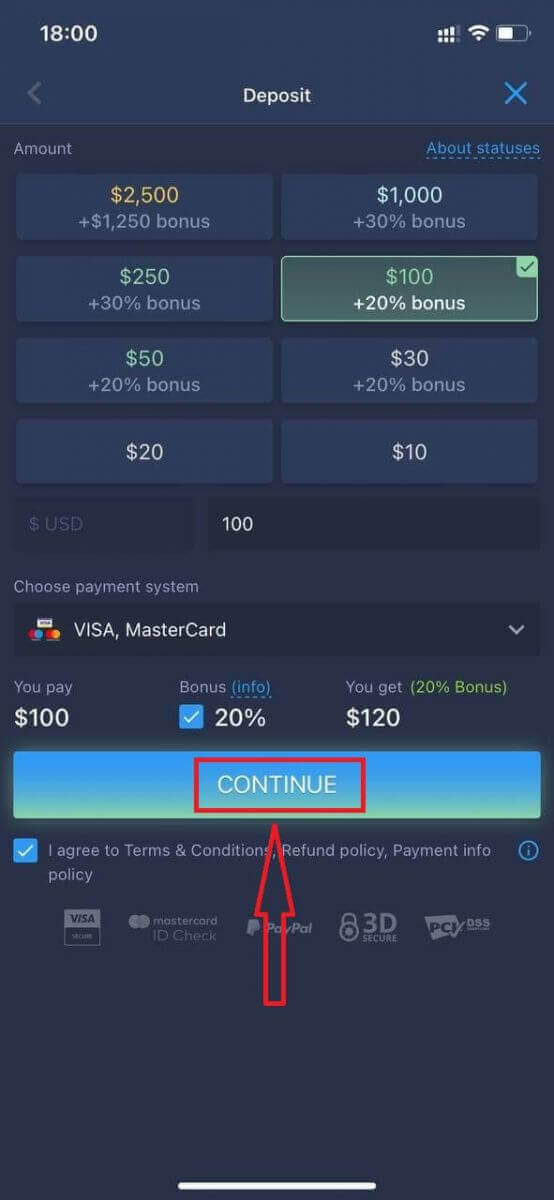
在 ExpertOption Android 應用程序上註冊
如果您有 Android 移動設備,則需要從 Google Play 或此處下載官方 ExpertOption 移動應用程序。只需搜索“ExpertOption - 移動交易”應用程序並將其下載到您的設備上。
交易平台的手機版與網頁版完全一樣。因此,交易和轉移資金不會有任何問題。此外,適用於 Android 的 ExpertOption 交易應用程序被認為是最好的在線交易應用程序。因此,它在商店中的評價很高。
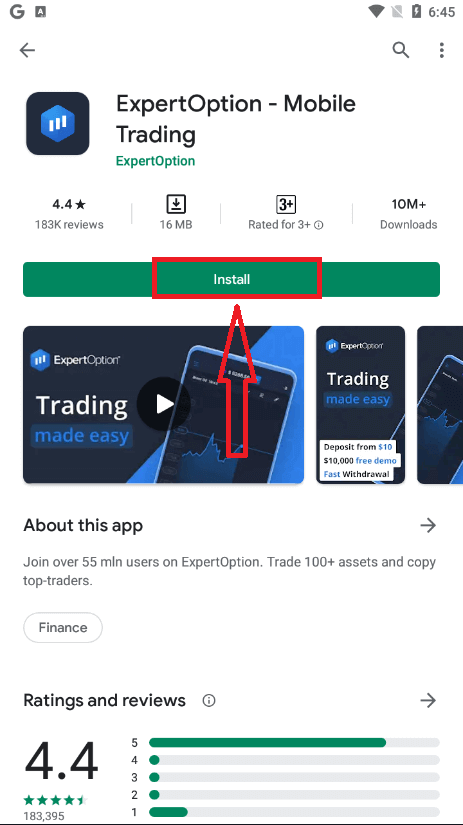
之後,打開 ExpertOption 應用程序,您將看到交易平台,點擊“買入”或“賣出”以預測圖形走向。
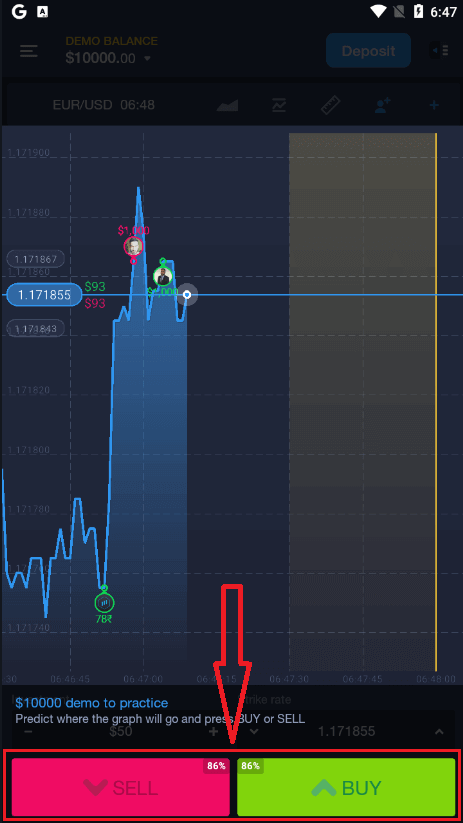
現在您可以在模擬賬戶中繼續使用 10,000 美元進行交易。
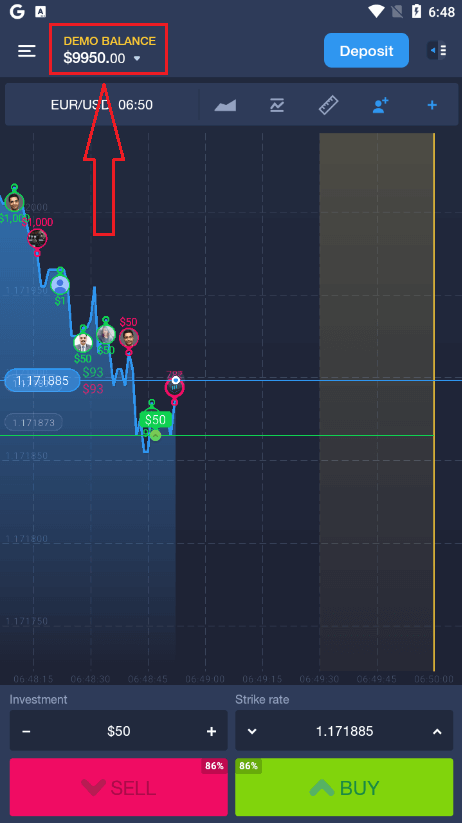
您也可以在安卓移動平台上點擊“DEMO BALANCE”然後點擊“開設真實賬戶”來開戶
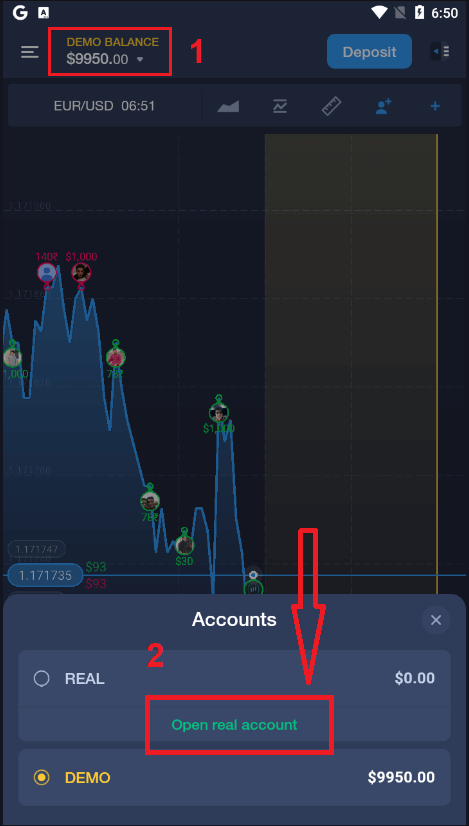
- 輸入有效的電子郵件地址。
- 創建一個強密碼。
- 您還需要接受“條款和條件”
- 點擊“創建帳戶”
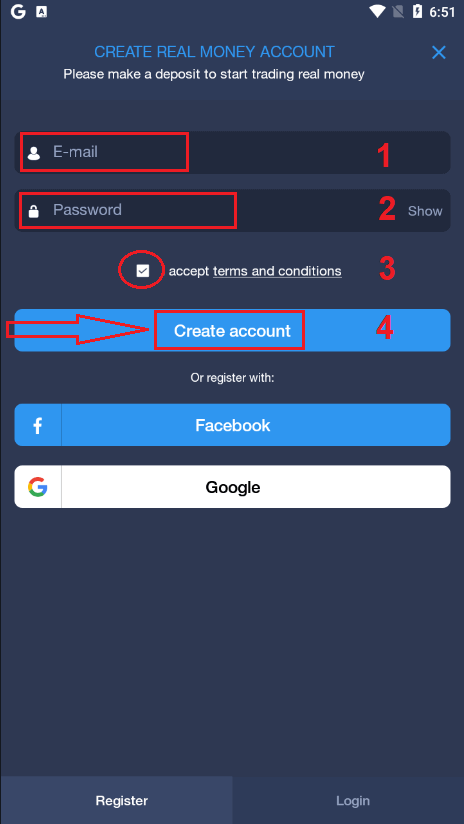
恭喜!您已經註冊成功,現在您可以使用真實賬戶進行入金和交易了
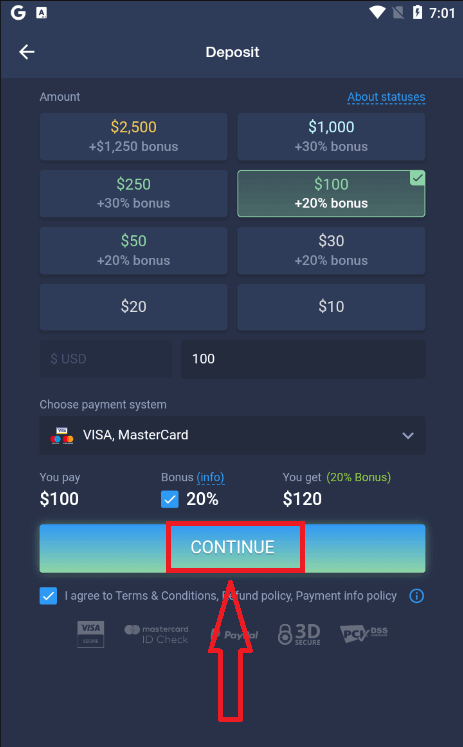
手機網頁版註冊ExpertOption賬號
如果您想在 ExpertOption 交易平台的移動網絡版上進行交易,您可以輕鬆做到。首先,在移動設備上打開瀏覽器。之後,搜索“ expertoption.com ”並訪問經紀人的官方網站。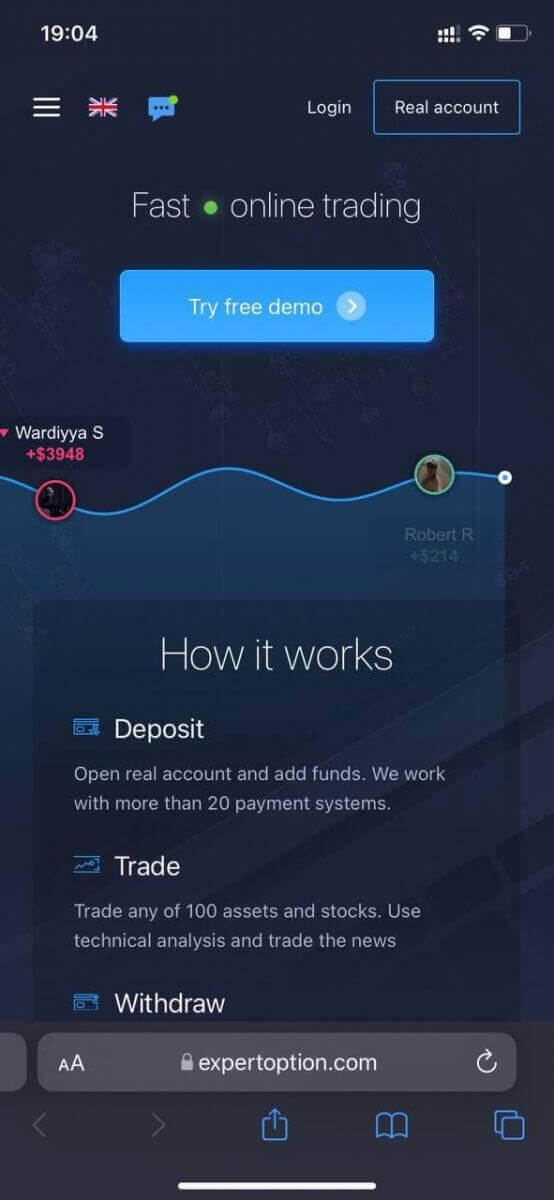
點擊右上角的“真實賬戶”按鈕。
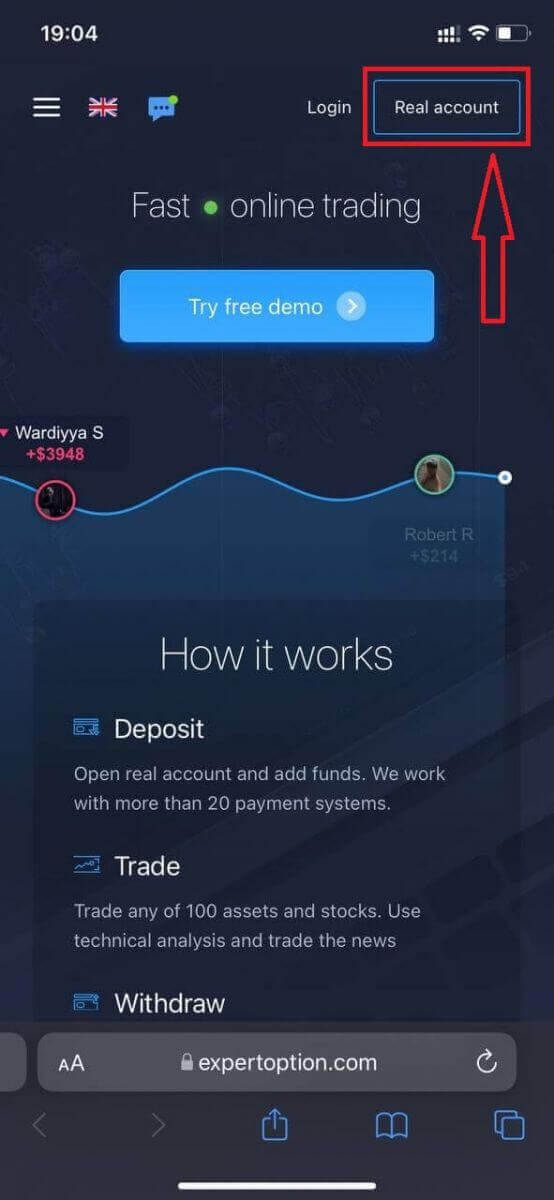
在這一步我們仍然輸入數據:電子郵件,密碼,接受“條款和條件”並點擊“開戶”
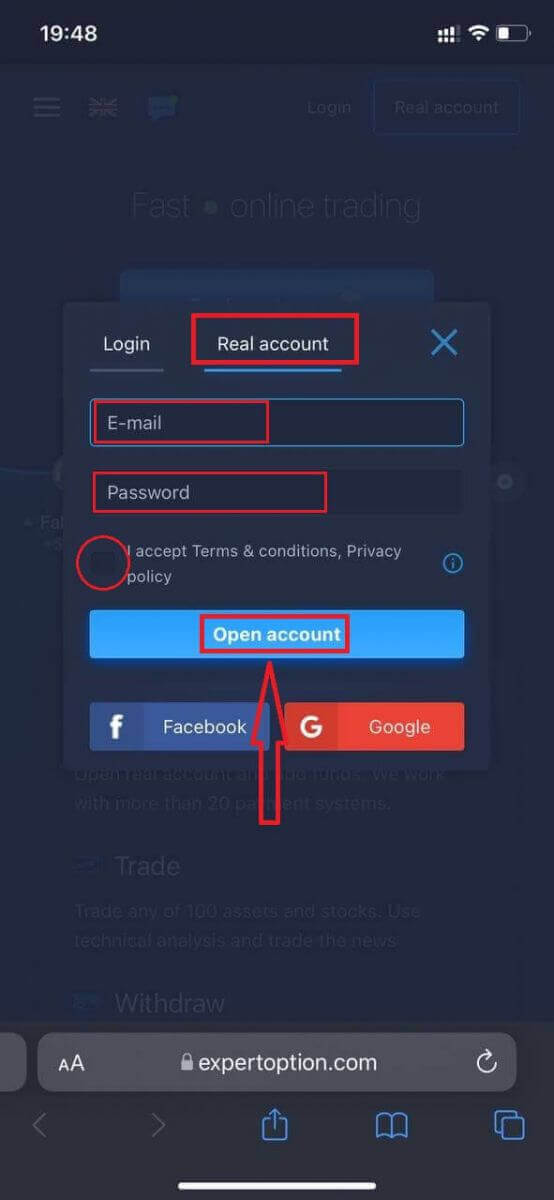
恭喜!您已註冊成功,現在您可以使用真實賬戶入金並開始交易
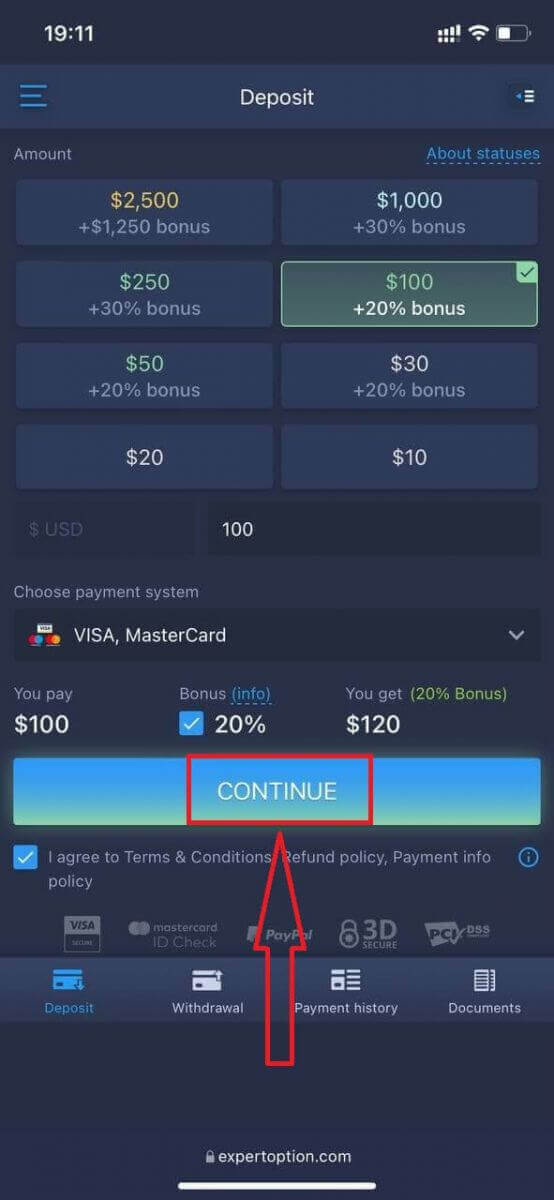
交易平台的移動網頁版與普通網頁版完全相同。因此,交易和轉移資金不會有任何問題。
或者您想首先使用模擬賬戶進行交易,點擊菜單圖標
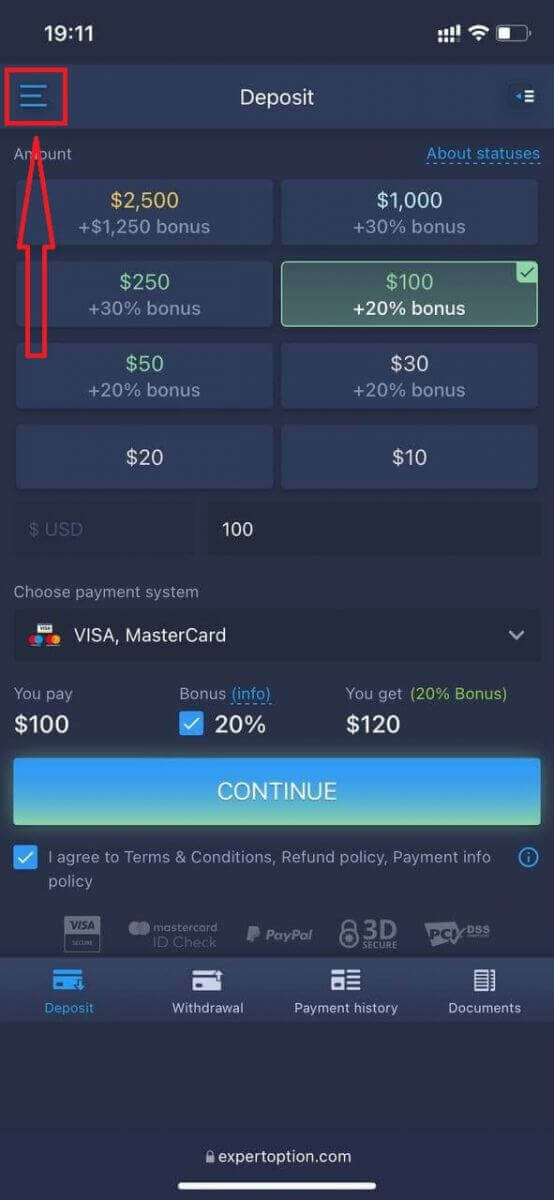
點擊“交易” 將
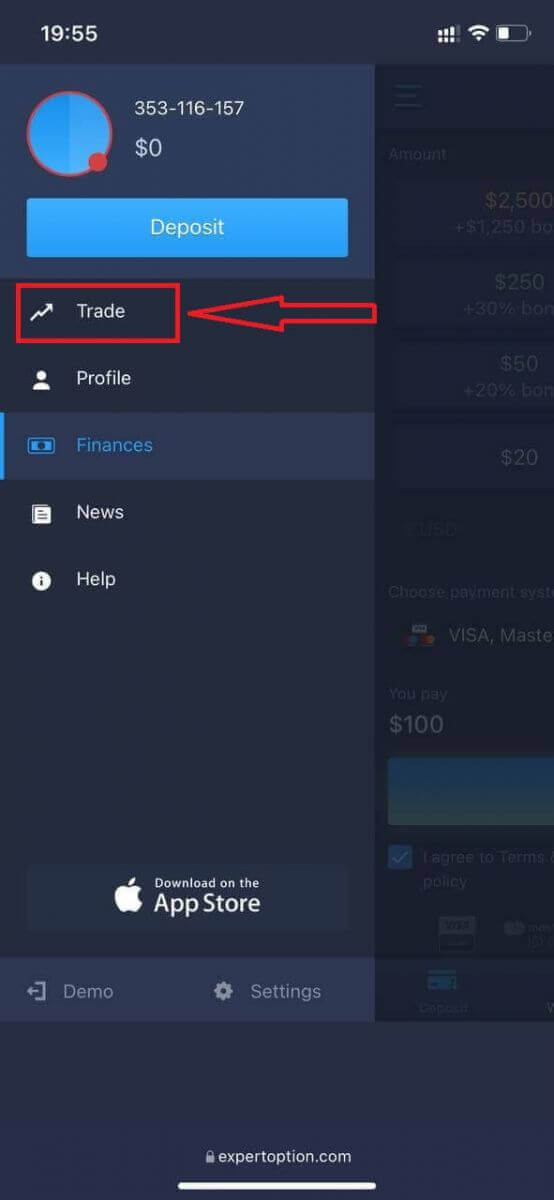
賬戶從真實賬戶切換到模擬賬戶
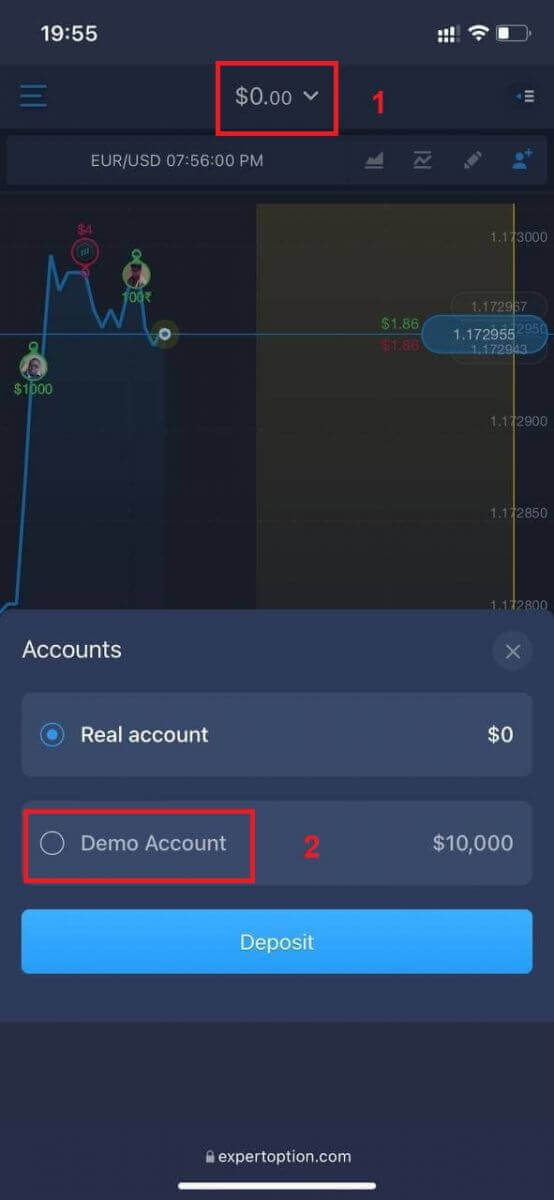
您將在模擬賬戶中擁有 10,000 美元。
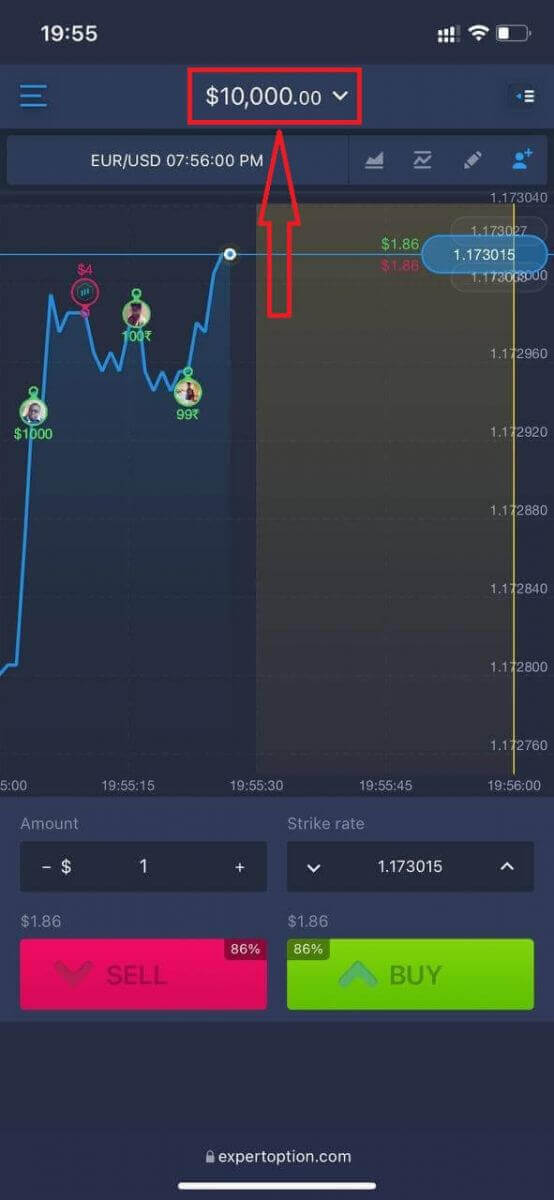
常見問題 (FAQ)
有模擬賬戶嗎?
我們為您提供餘額為 10,000 虛擬貨幣的模擬賬戶,以便能夠評估交易平台的優勢。
我可以在練習賬戶上賺多少錢?
您不能從您在練習賬戶上完成的交易中獲利。您獲得虛擬資金並進行虛擬交易。它僅用於培訓目的。要使用真實貨幣進行交易,您需要將資金存入真實賬戶。
如何在練習賬戶和真實賬戶之間切換?
要在帳戶之間切換,請單擊右上角的餘額。確保你在交易室。打開的面板顯示您的所有賬戶:您的真實賬戶和您的練習賬戶。單擊一個帳戶將其激活,以便您可以使用它進行交易。
如何登錄到 ExpertOption
如何登錄ExpertOption賬戶?
- 轉到移動 ExpertOption 應用程序或網站。
- 單擊“登錄”。
- 輸入您的電子郵件和密碼。
- 點擊“登錄”藍色按鈕。
- 如果您忘記了您的電子郵件,您可以使用“Google”或“Facebook”登錄。
- 如果您忘記了密碼,請點擊“忘記密碼”。
單擊“登錄”,將出現登錄表單。
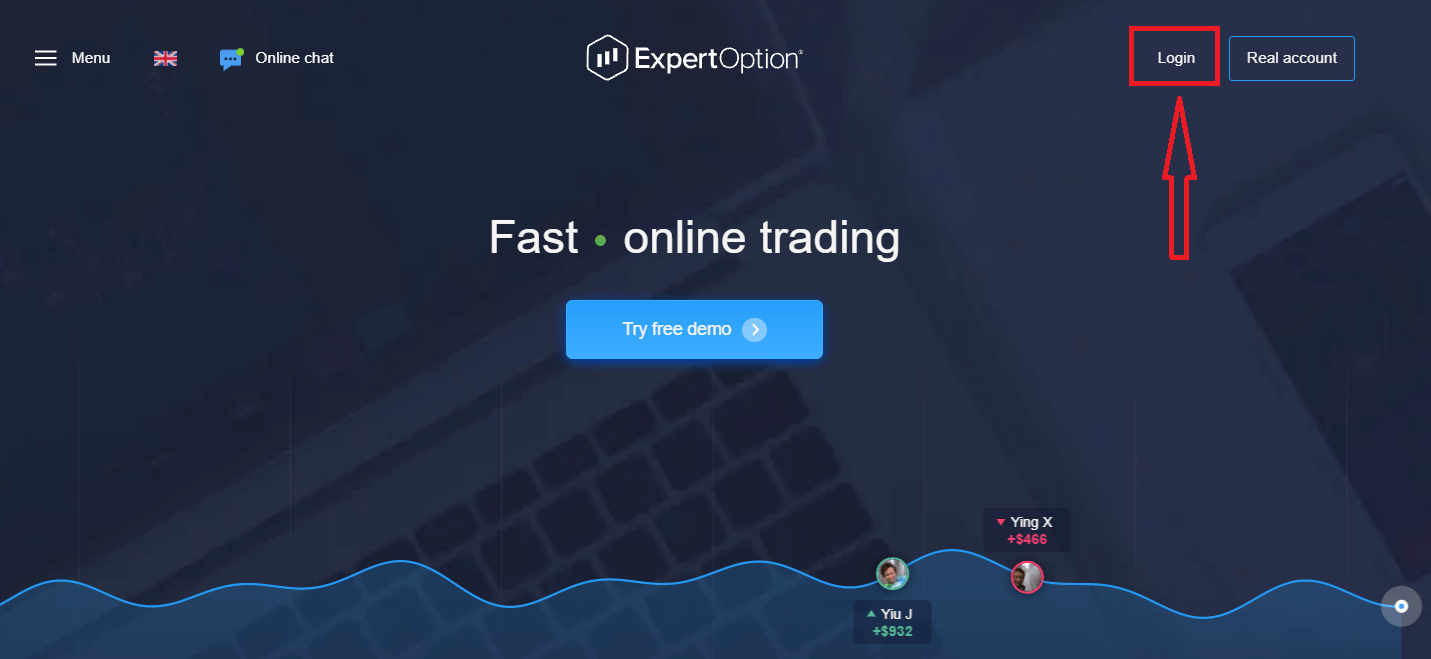
輸入您註冊時使用的郵箱地址和密碼登錄您的賬戶,點擊“登錄”按鈕
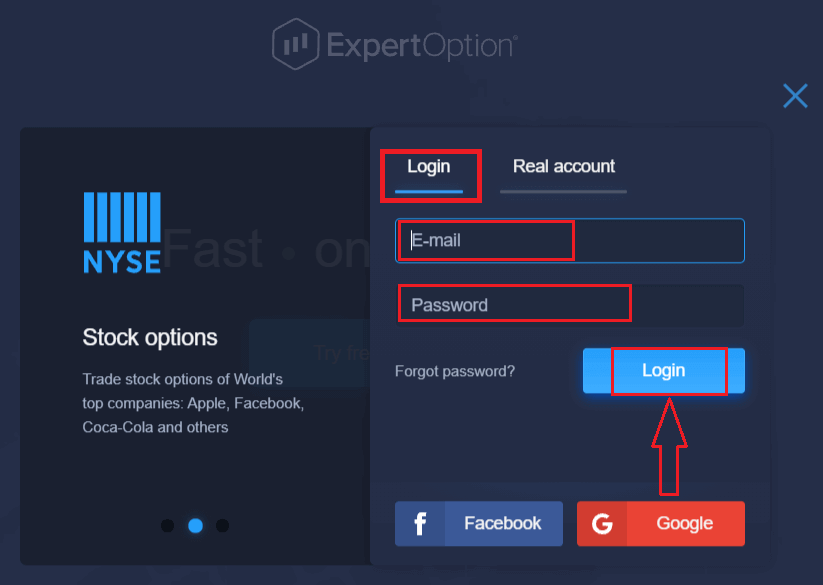
登錄成功後,您將看到如下存款頁面。要開始實時交易,您必須在您的賬戶中進行投資(最低存款額為 10 美元)。
如何在 ExpertOption 中
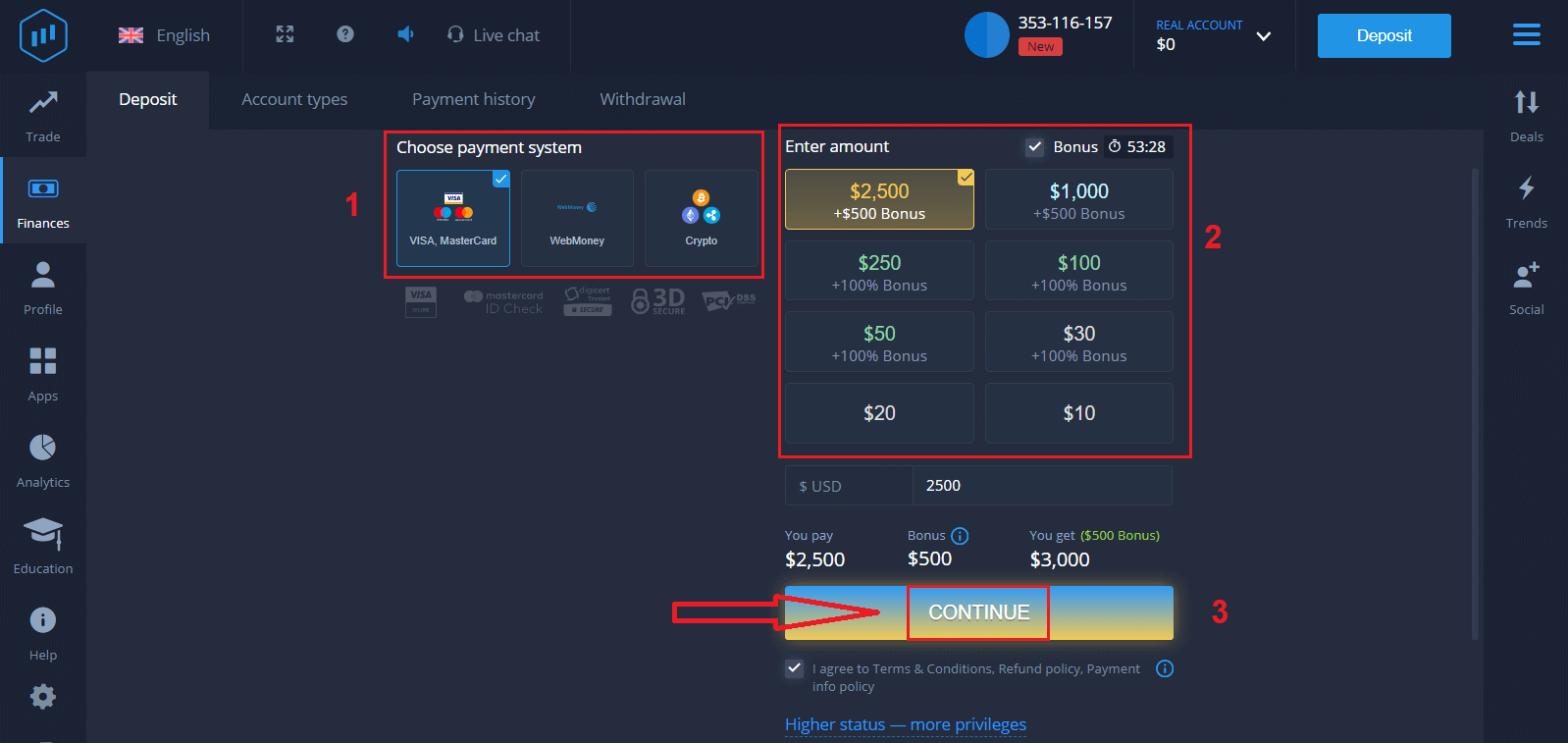
入金輸入卡數據並單擊“添加資金...”
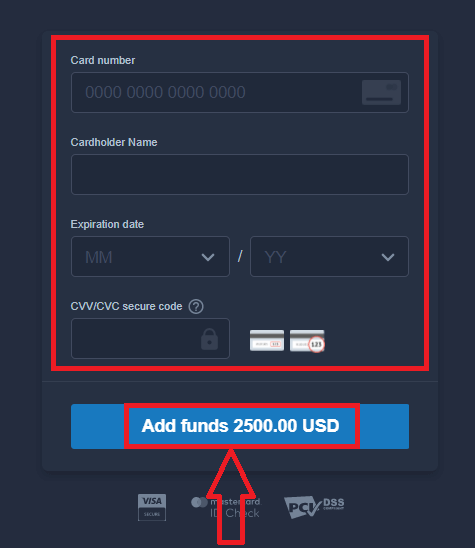
現在您可以在入金成功後在真實賬戶上進行交易。
如果您想使用模擬賬戶,點擊“REAL ACCOUNT”並選擇“DEMO ACCOUNT”,即可在模擬賬戶中以$10,000開始交易。模擬賬戶是您熟悉平台、練習不同資產交易技巧並在實時圖表上無風險嘗試新機制的工具。
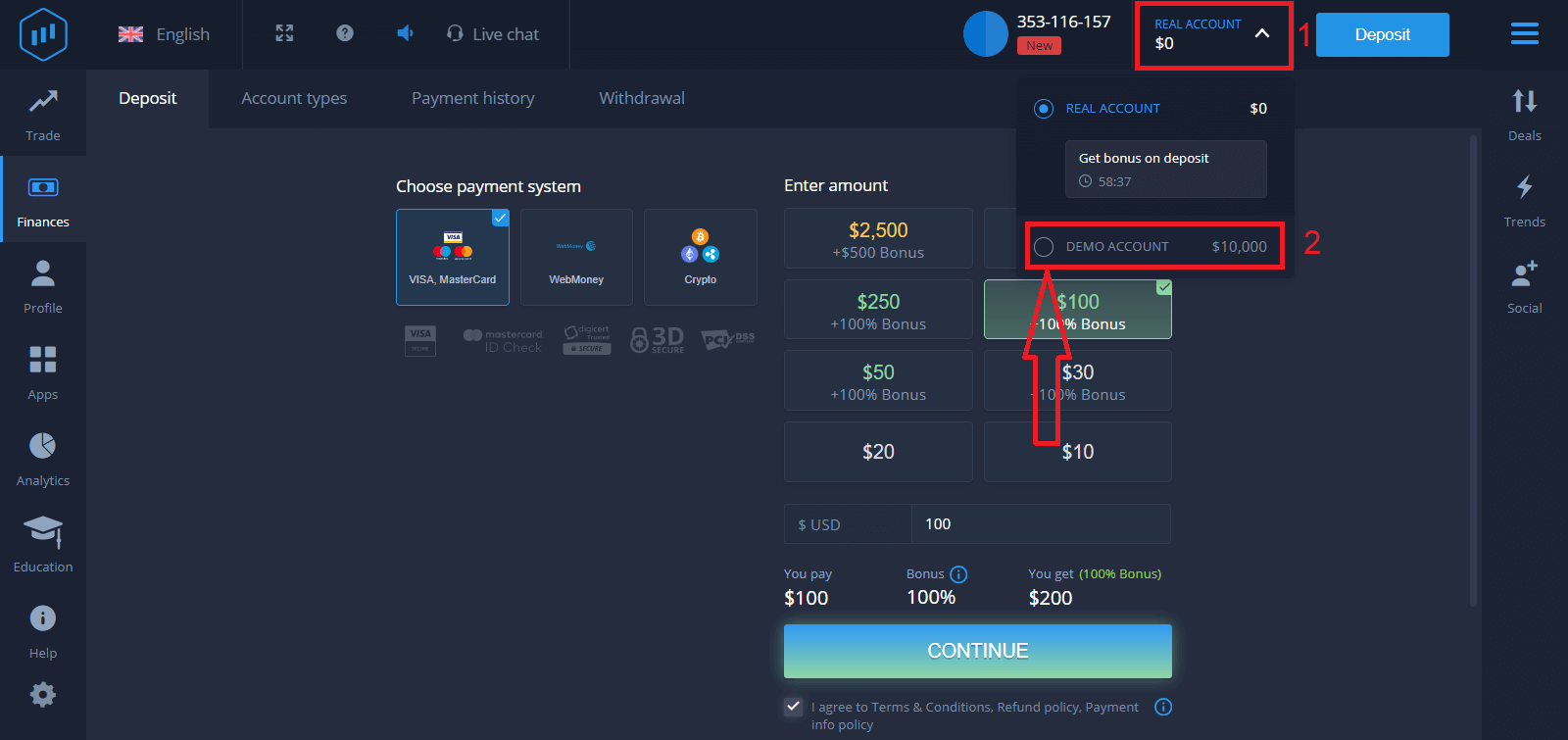
如何使用 Facebook 登錄 ExpertOption?
您還可以通過單擊 Facebook 按鈕使用您的個人 Facebook 帳戶登錄該網站。
1. 單擊Facebook按鈕
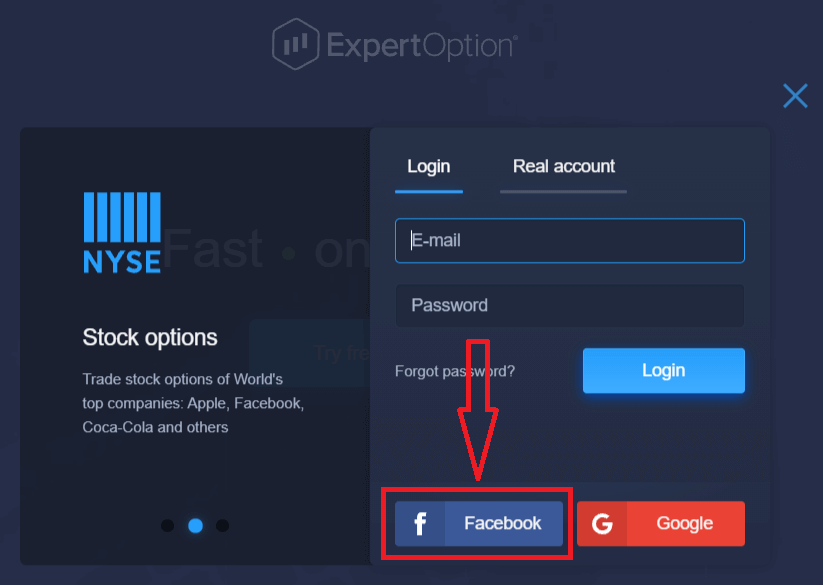
2. 將打開 Facebook 登錄窗口,您需要在其中輸入您在 Facebook 註冊時使用的電子郵件地址
3. 輸入您 Facebook 帳戶的密碼
4. 單擊“登錄”
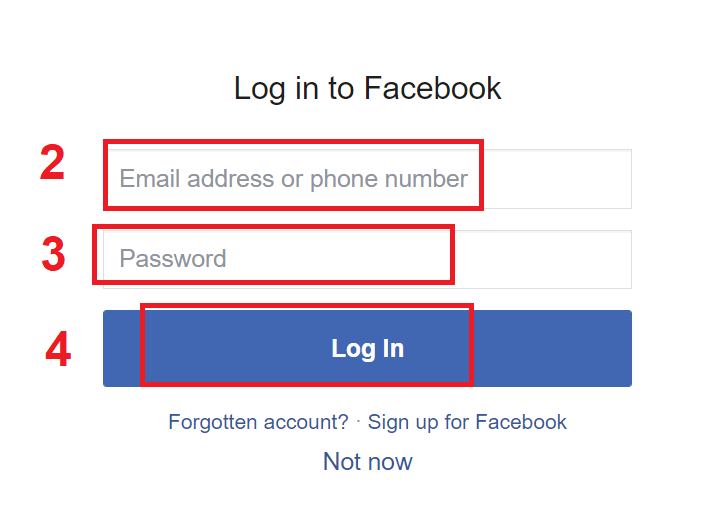
一旦您單擊“登錄”按鈕,ExpertOption 將請求訪問:您的姓名和個人資料照片以及電子郵件地址。單擊“繼續...”
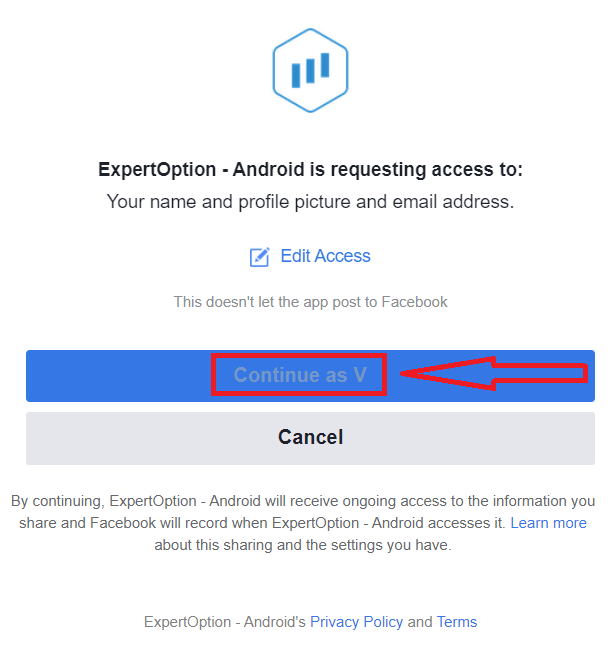
之後,您將被自動重定向到 ExpertOption 平台。
如何使用 Google 登錄 ExpertOption?
1. 要通過您的Google帳戶進行授權,您需要單擊Google按鈕。
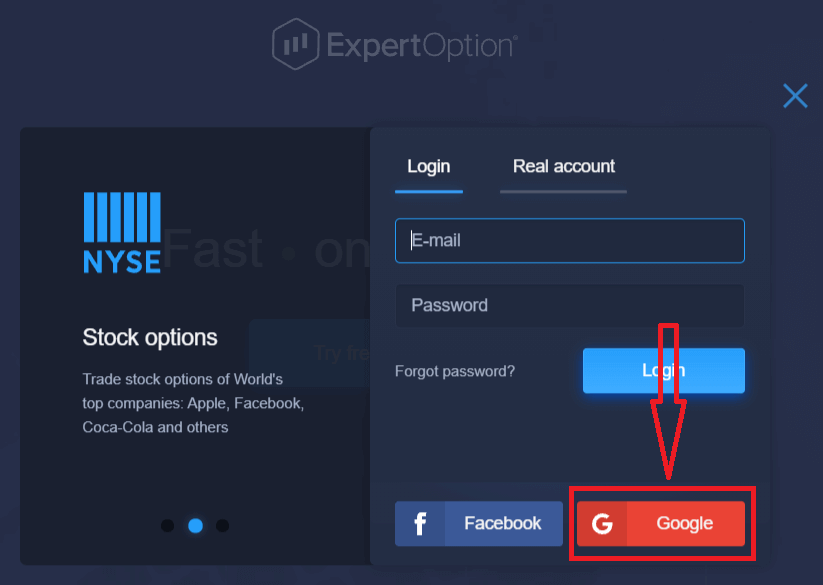
2. 然後,在打開的新窗口中,輸入您的電話號碼或電子郵件,然後單擊“下一步”。系統將打開一個窗口,要求您輸入 google 帳戶的密碼。
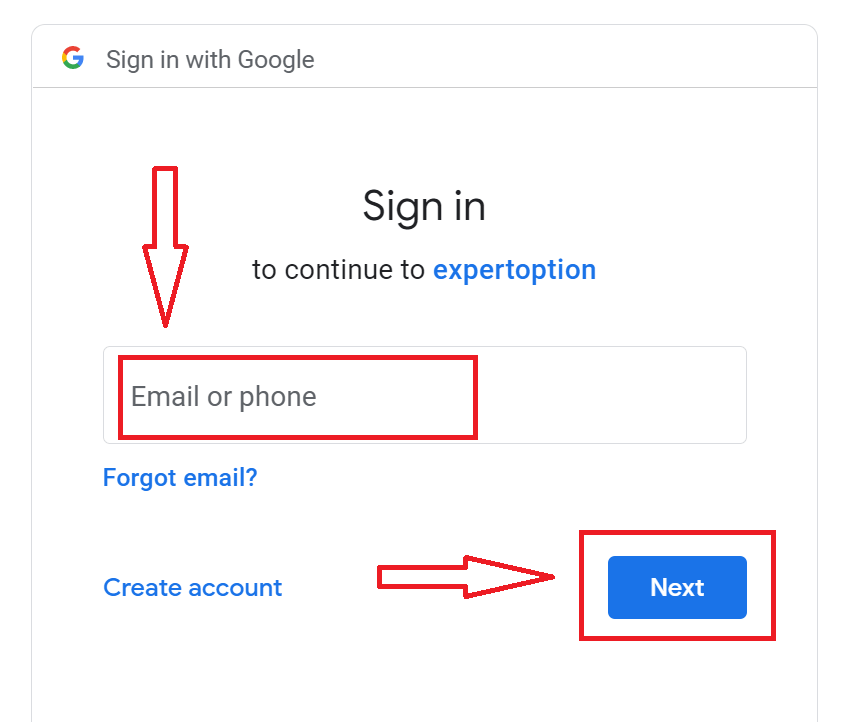
3. 然後輸入您谷歌賬戶的密碼,點擊“下一步”。
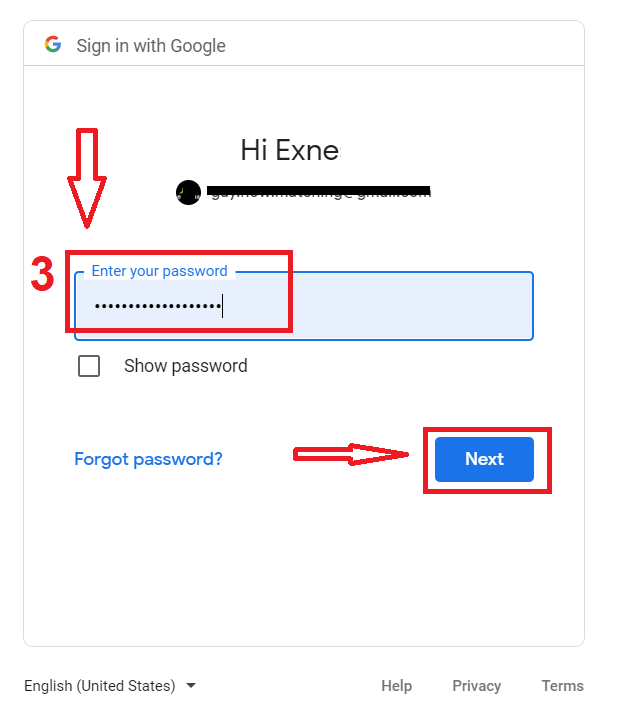
之後,按照從服務發送到您的電子郵件地址的說明進行操作。您將被帶到您的個人 ExpertOption 帳戶。
從 ExpertOption 帳戶恢復密碼
如果您無法登錄平台,請不要擔心,您可能只是輸入了錯誤的密碼。你可以想出一個新的。如果您使用網絡版本
,請單擊“忘記密碼”鏈接。
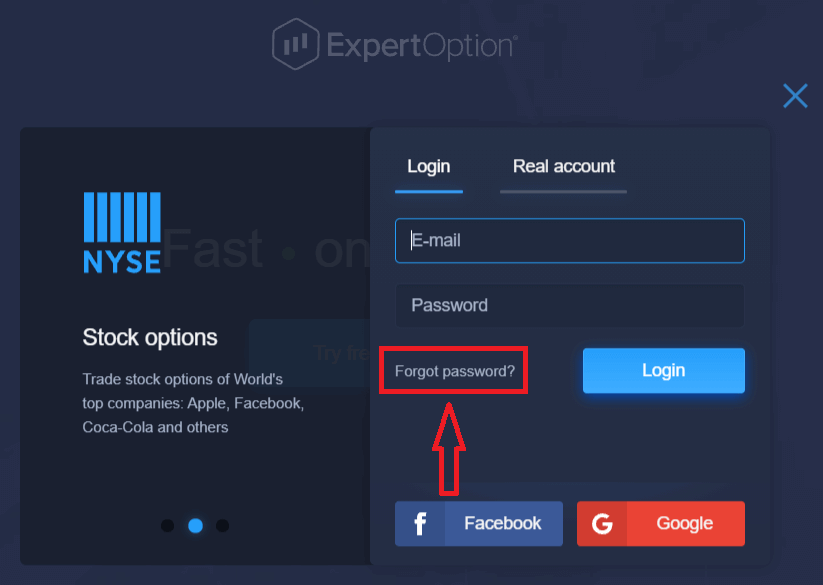
然後,系統將打開一個新表格,要求您恢復 ExpertOption 帳戶的密碼。您需要向系統提供適當的電子郵件地址,然後單擊“重置密碼” 。系統
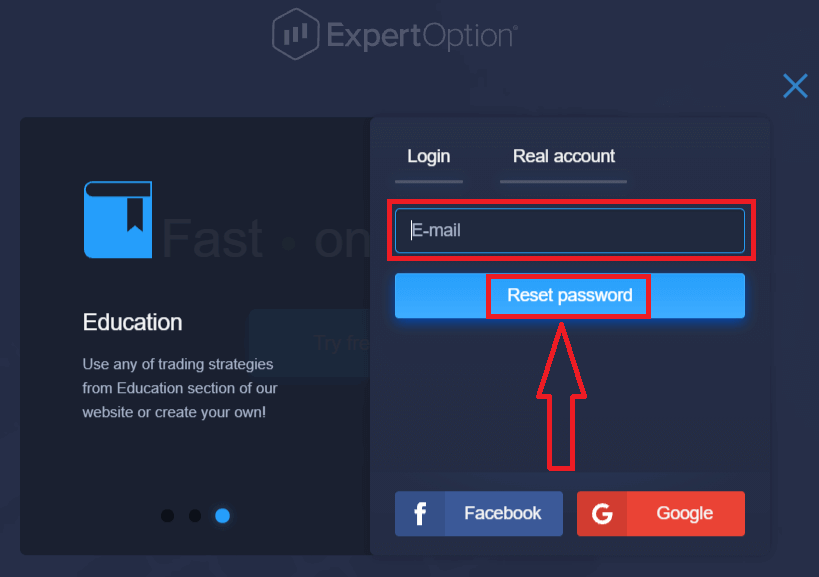
將打開一條通知,告知您已向該電子郵件地址發送一封重置密碼的電子郵件。
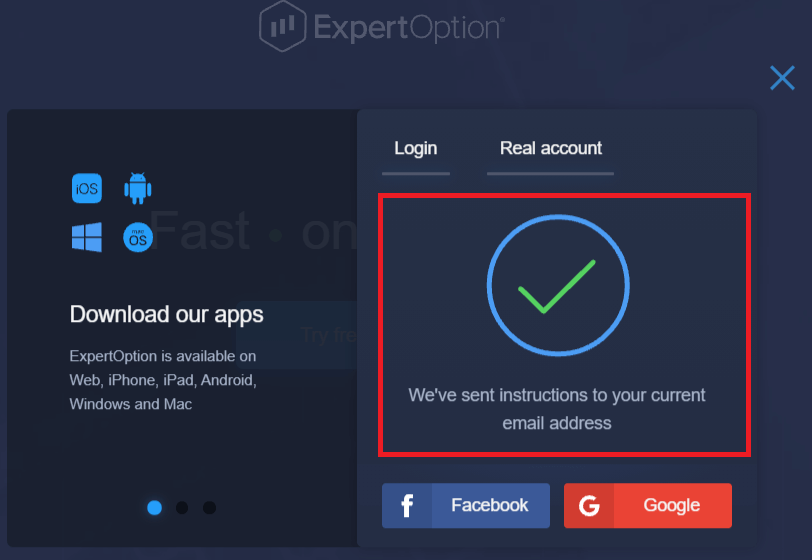
在您電子郵件中的信函中,您將被要求更改密碼。點擊“重置密碼”
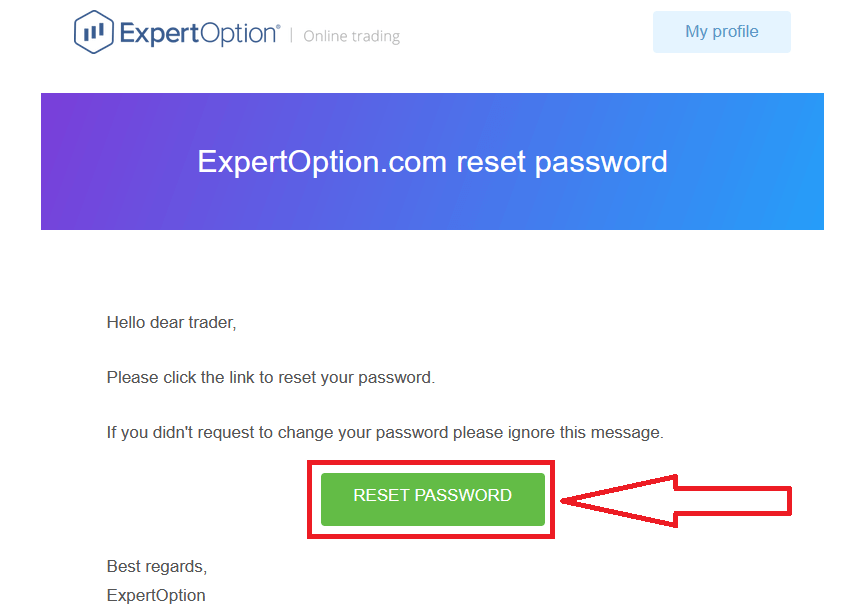
電子郵件中的鏈接會將您帶到 ExpertOption 網站上的一個特殊部分。在此處輸入您的新密碼兩次,然後
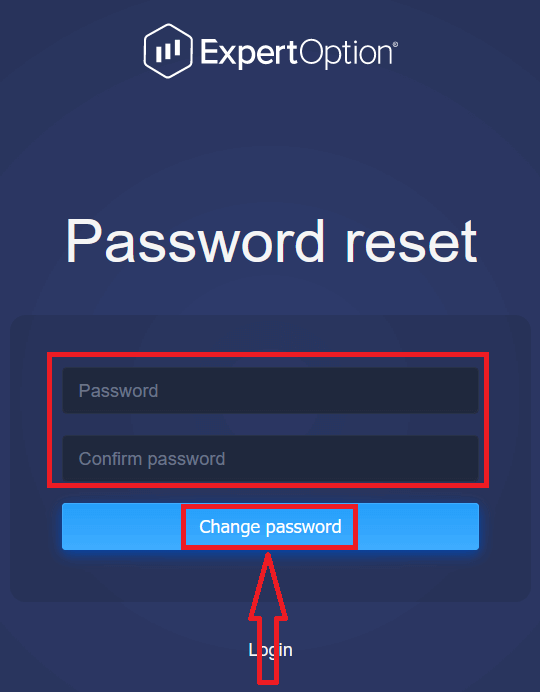
在輸入“密碼”和“確認密碼”後單擊“更改密碼”按鈕。將出現一條消息,指示已成功更改密碼。
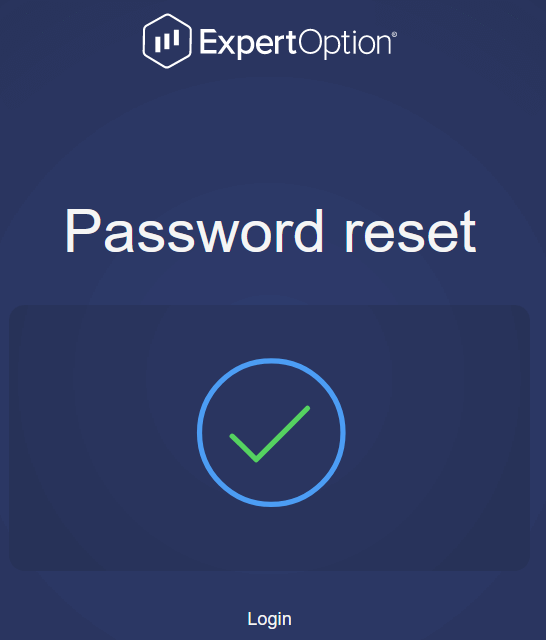
而已!現在您可以使用您的用戶名和新密碼登錄 ExpertOption 平台。
如果您使用移動應用程序
,請單擊“菜單”圖標
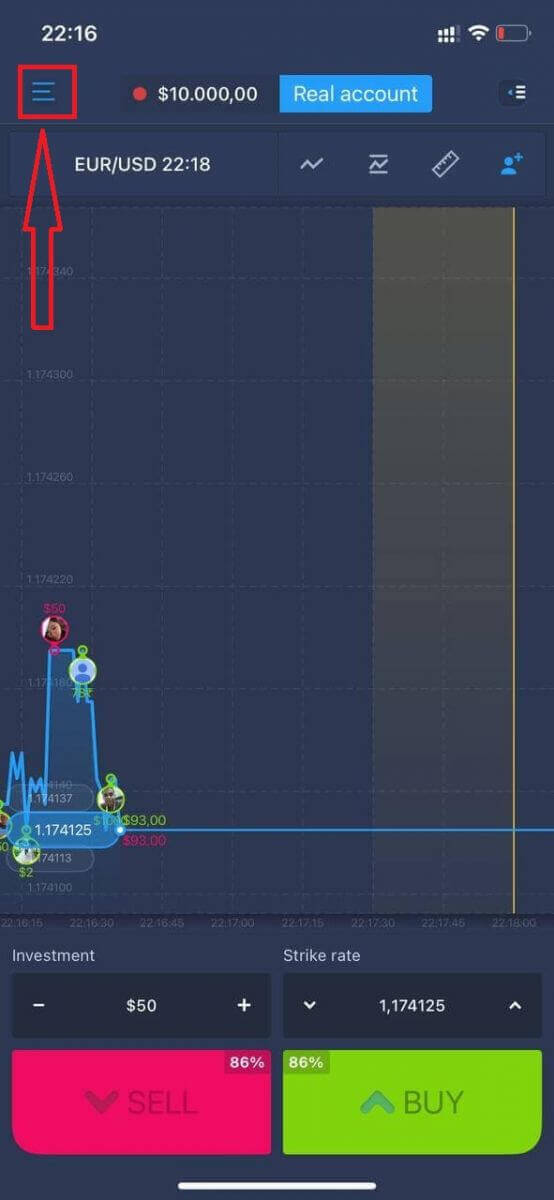
單擊“登錄”
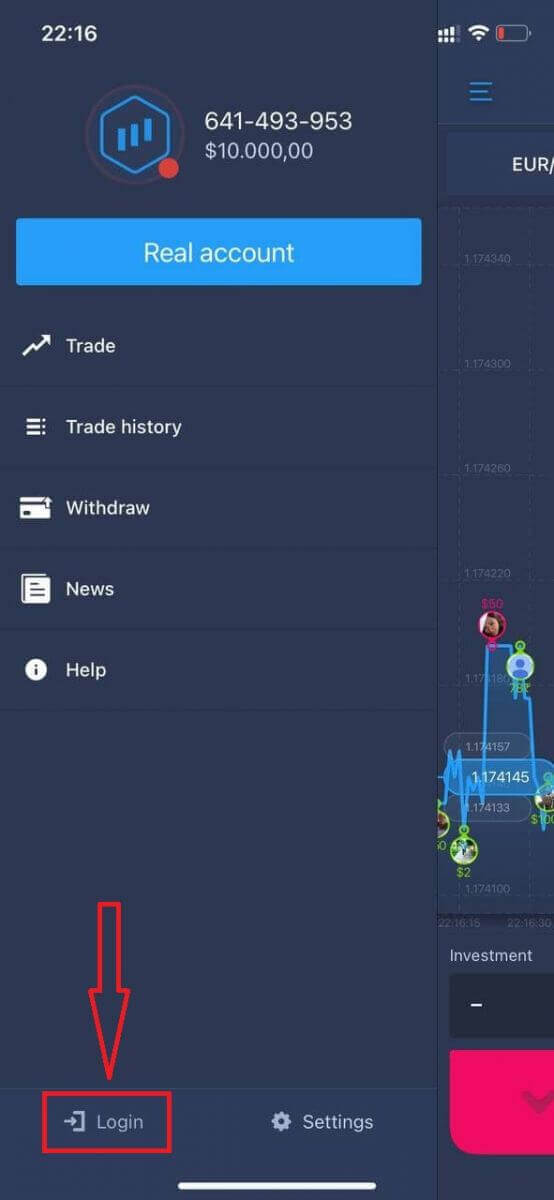
單擊“忘記密碼”鏈接
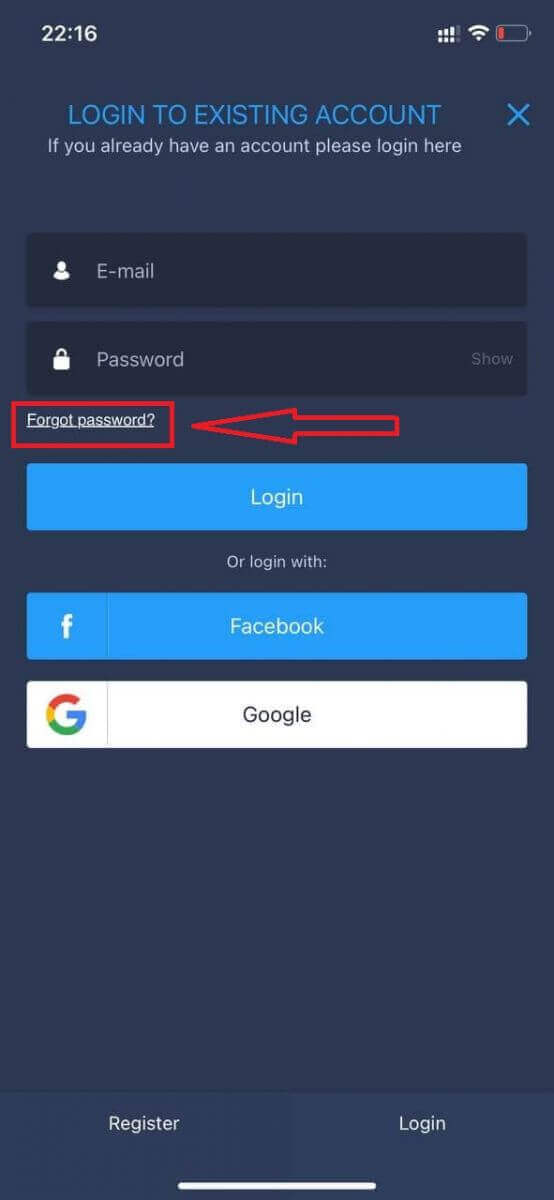
在新窗口中,輸入您在註冊時使用的電子郵件,然後單擊“發送”按鈕。然後執行與網絡應用程序相同的剩餘步驟
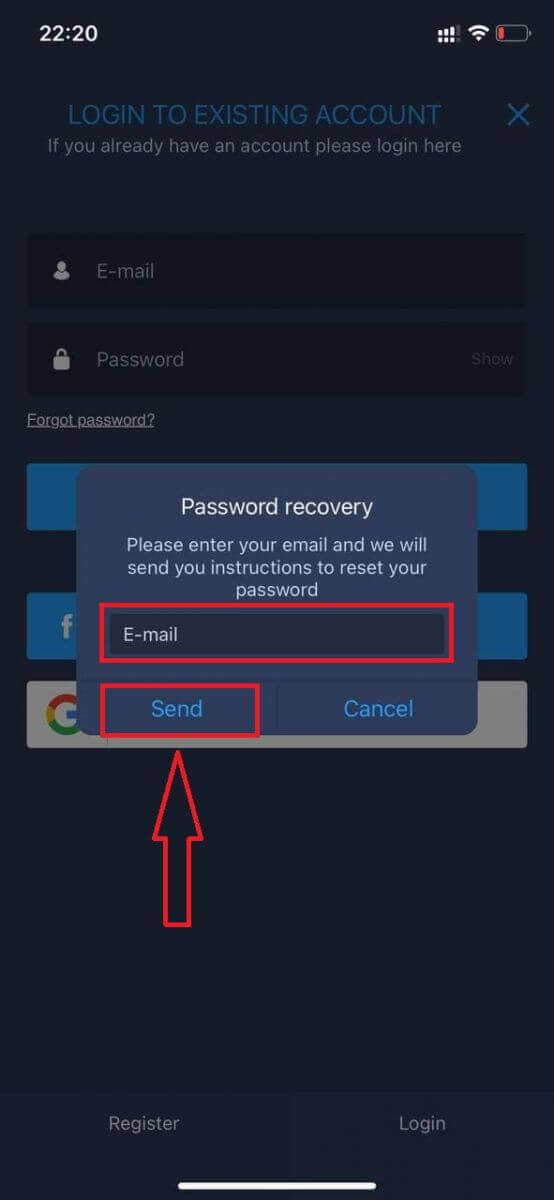
登錄 ExpertOption 手機網頁版
如果您想在 ExpertOption 交易平台的移動網絡版上進行交易,您可以輕鬆做到。首先,在移動設備上打開瀏覽器。之後,搜索“ expertoption.com ”並訪問經紀人的官方網站。
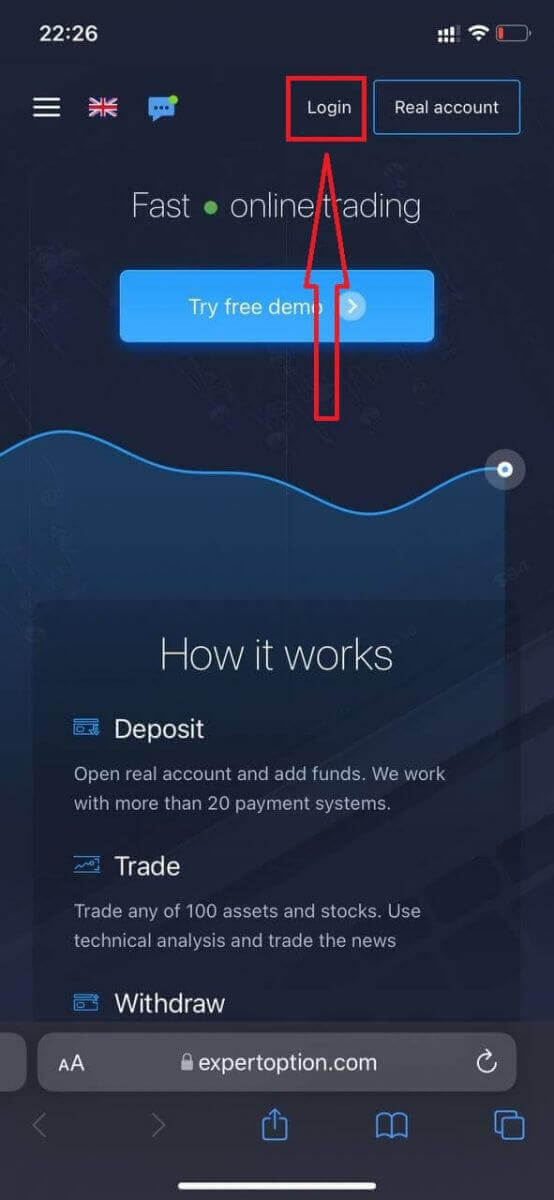
輸入您的電子郵件和密碼,然後單擊“登錄”按鈕。
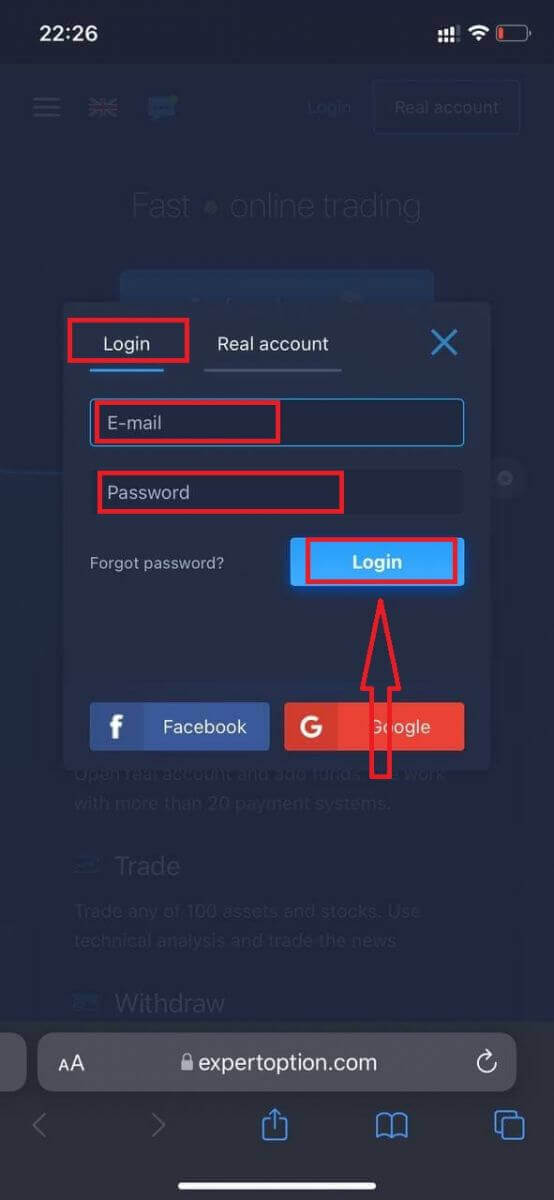
登錄成功後,您將看到存款頁面。要開始實時交易,您必須在您的賬戶中進行投資(最低存款額為 10 美元)。
如何在 ExpertOption 中
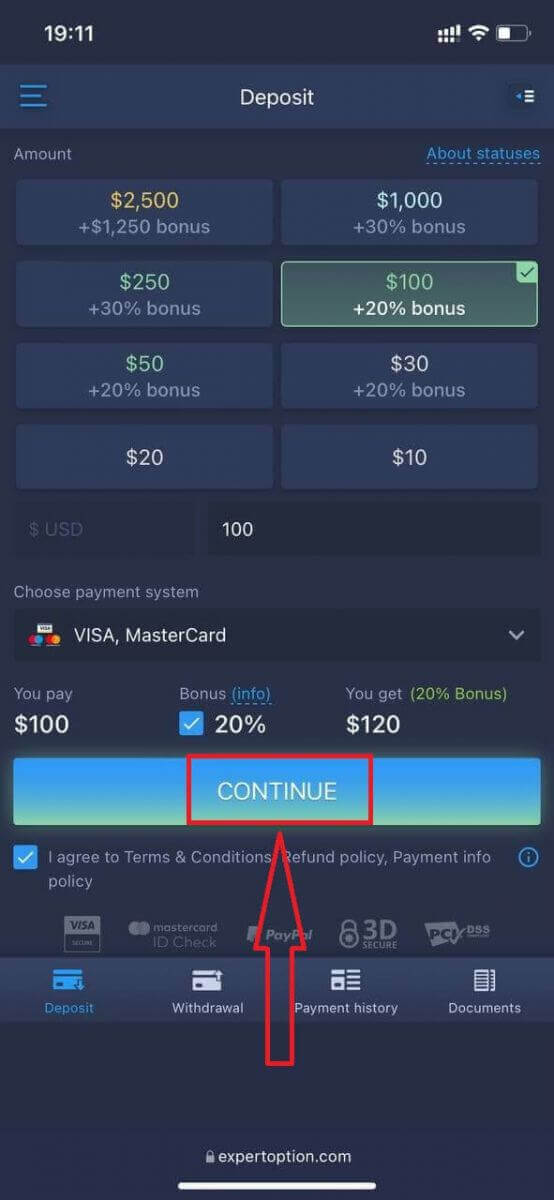
入金輸入卡數據並單擊“添加資金...”
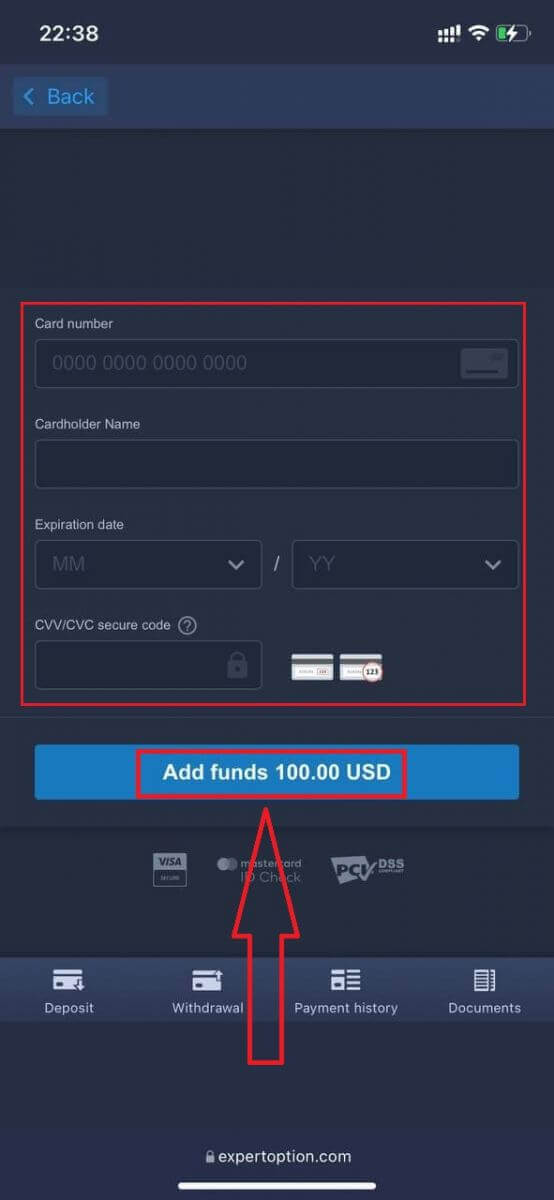
現在您可以在入金成功後在真實賬戶上進行交易。
如果您想使用模擬賬戶,請單擊“菜單”圖標。
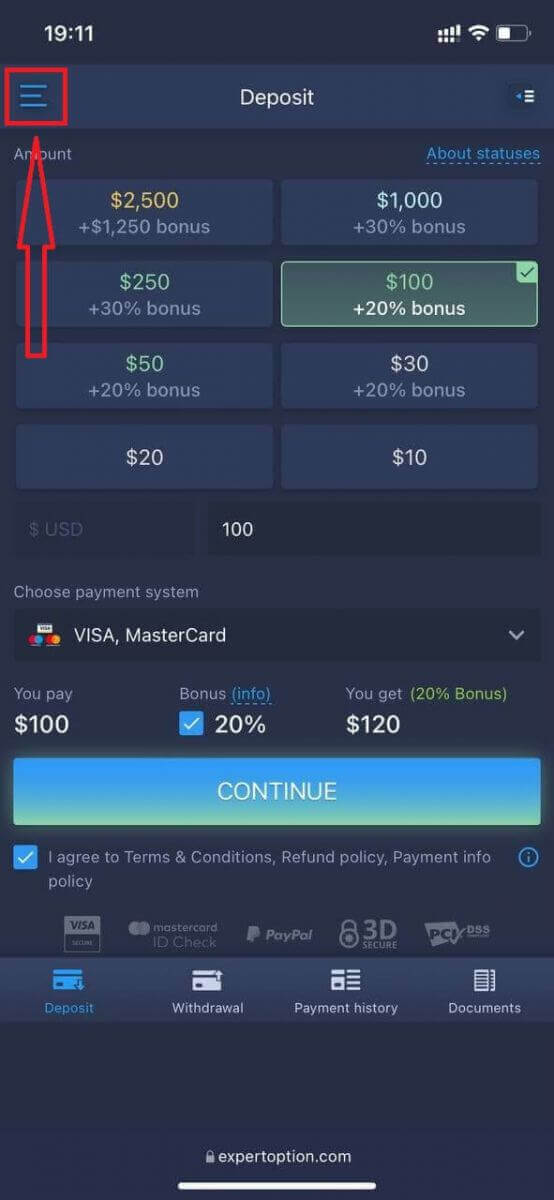
點擊“交易”
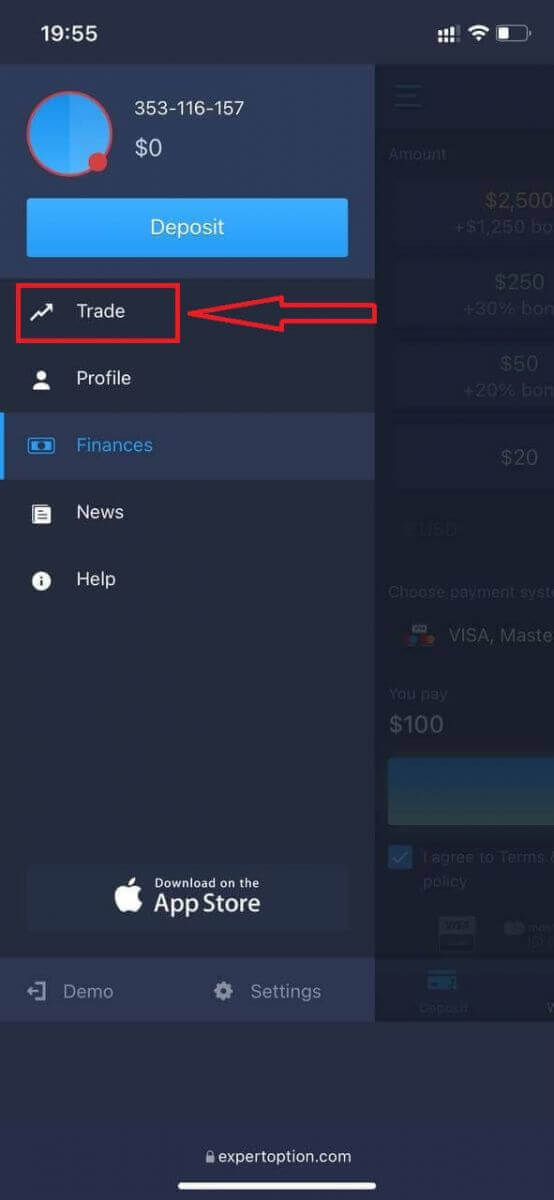
將賬戶從真實賬戶切換到模擬賬戶。
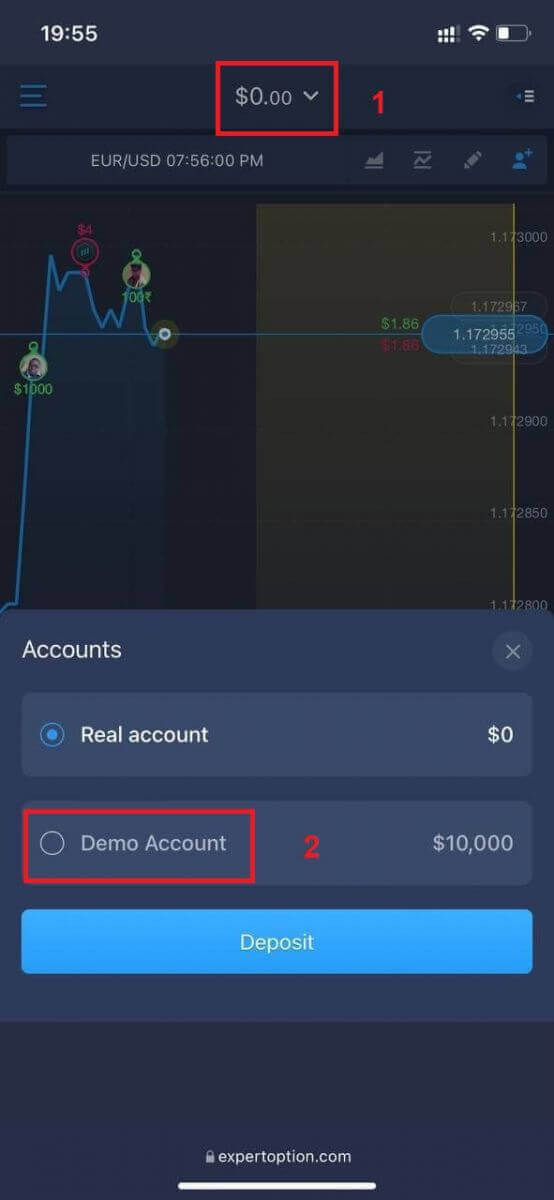
您將在模擬賬戶中擁有 10,000 美元。
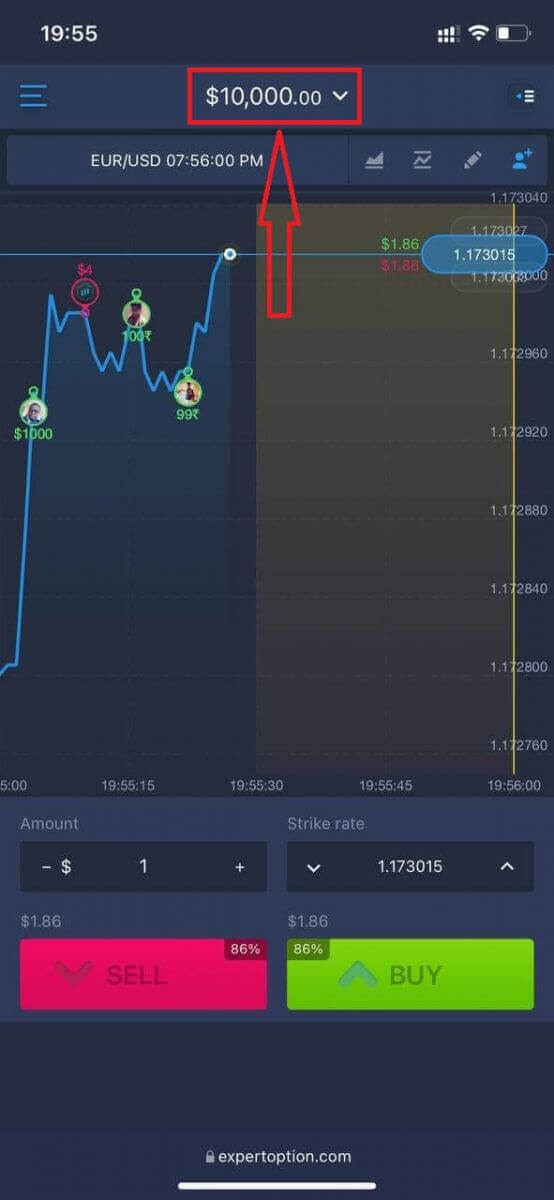
現在您可以從該平台的移動網絡版本進行交易。交易平台的移動網頁版與普通網頁版完全相同。因此,交易和轉移資金不會有任何問題。
如何登錄 ExpertOption iOS 應用程序?
在 iOS 移動平台上登錄類似於在 ExpertOption 網絡應用程序上登錄。該應用程序可通過您設備上的 App Store 下載或單擊此處。只需搜索“ExpertOption - 移動交易”應用程序並單擊“獲取”即可將其安裝在您的 iPhone 或 iPad 上。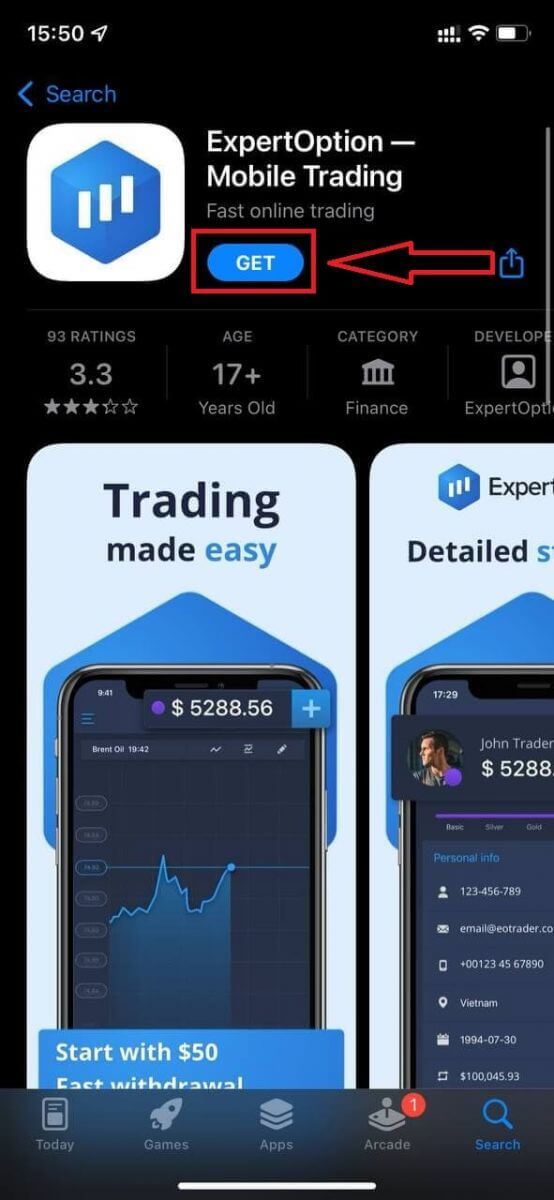
安裝並啟動後,您可以使用電子郵件、Facebook 或 Google 登錄 ExpertOption iOS 移動應用程序。您只需要選擇“菜單”圖標。
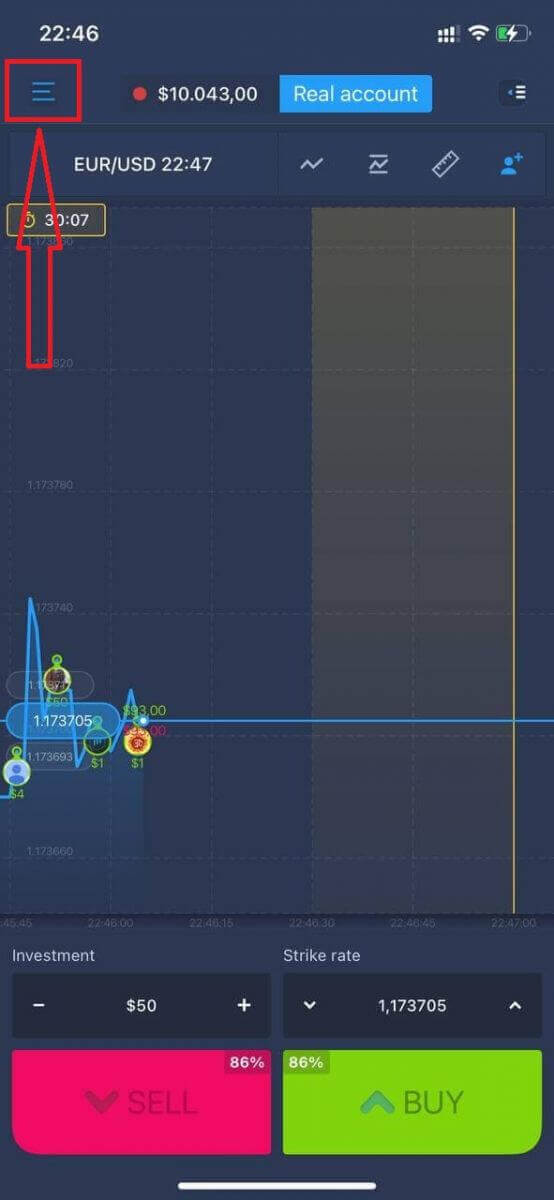
單擊“登錄”
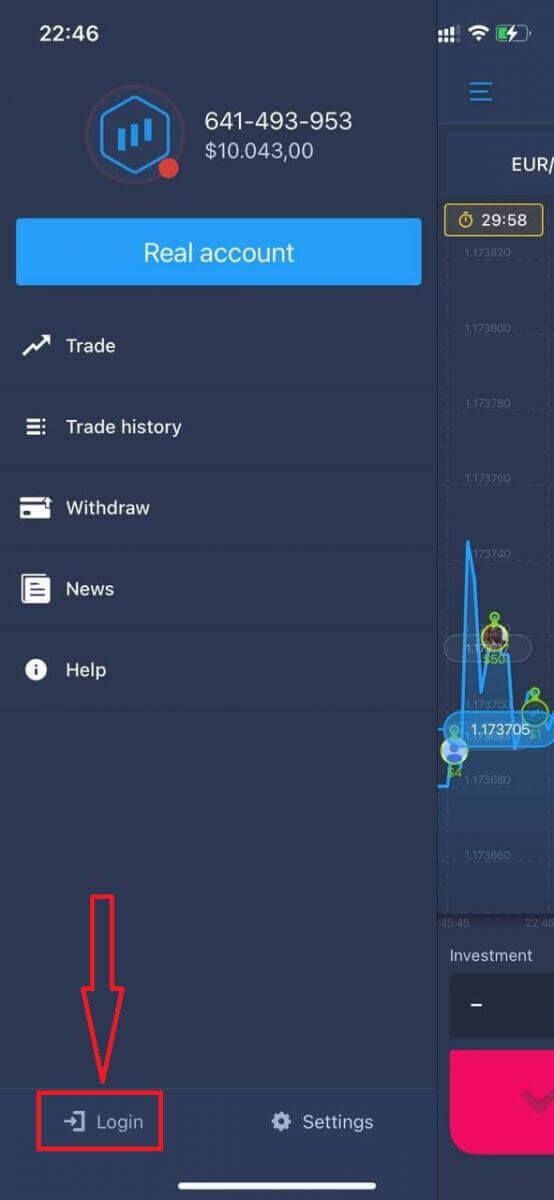
輸入您的電子郵件和密碼,然後單擊“登錄”按鈕。
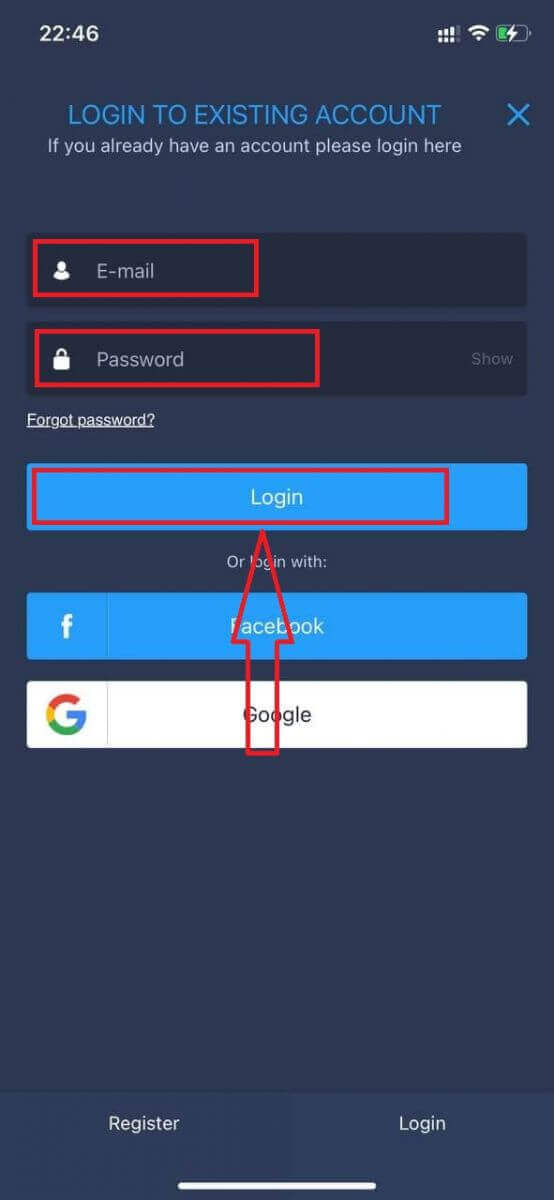
如何登錄到 ExpertOption Android 應用程序?
您必須訪問 Google Play 商店並蒐索“ExpertOption - 移動交易”才能找到此應用程序或單擊此處。
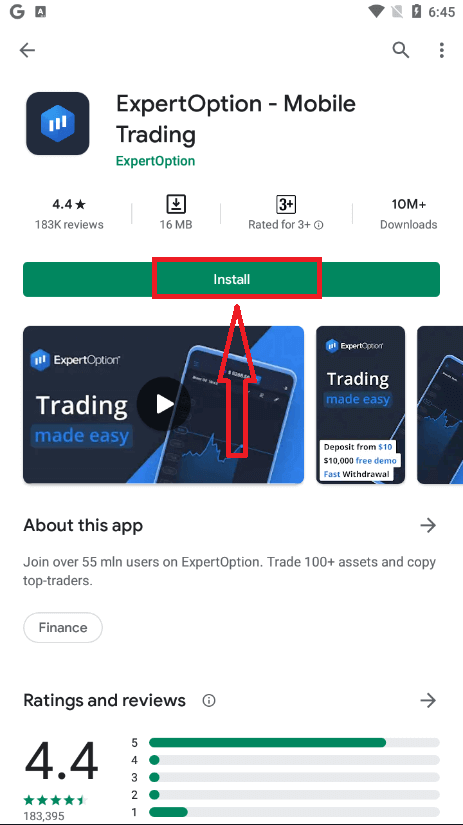
安裝和啟動後,您可以使用您的電子郵件、Facebook 或 Google 帳戶登錄 ExpertOption Android 移動應用程序。
執行與 iOS 設備相同的步驟,選擇“菜單”圖標。
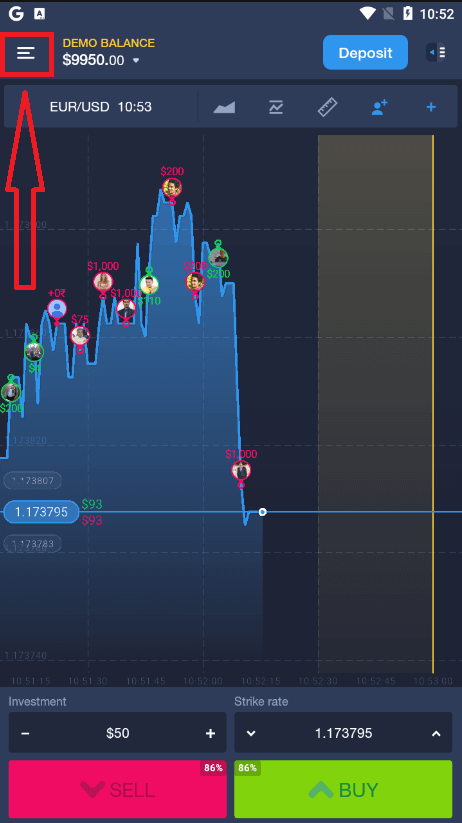
單擊“登錄”
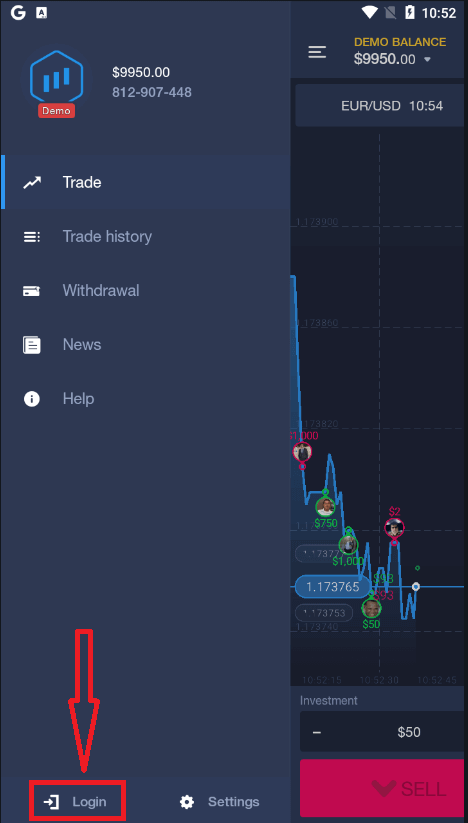
輸入您的電子郵件和密碼,然後單擊“登錄”按鈕。